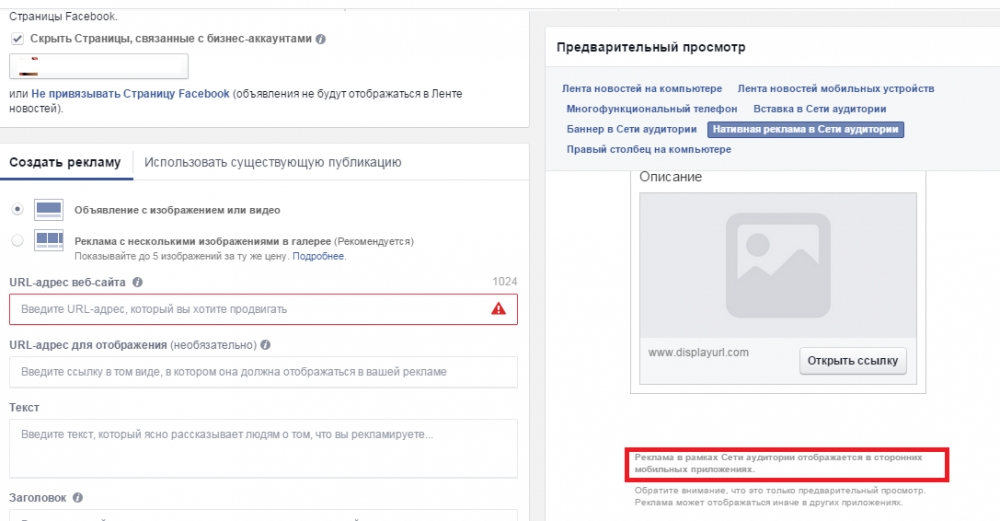как создать страницу + как настроить
Бизнес-аккаунт в фейсбук – это крутой и эффективный инструмент продвижения и раскрутки организации, компании или бренда. Он представляет целую систему управления охватами и показами, предлагает множество функций и возможностей для различных задач от настройки таргета до анализа статистики. Но чтобы все фишки работали, необходимо правильно настроить базовые составляющие создания страницы, об этом я и расскажу в статье.
как оформить страницу компании в facebook
Для начала зарегистрируйтесь в фейсбуке. Далее зайдите в личный аккаунт и нажмите на плюс в верхней части экрана -> “Страница”.
Благодаря грамотному оформлению Вы сможете привлечь больше новых клиентов, повысить статистические показатели страницы и прочно занять нишу фейсбука.
В следующем окне заполните все запрашиваемые поля. Параллельно Вы можете смотреть, как бизнес страница в фейсбук будет выглядеть.
Лайфхак. Выбирайте точную категорию, определяющую тип Вашего бизнеса. Так страница будет появляться по соответствующим запросам и не потеряется среди абстрактных категорий.
1. Название и описание
Уделите больше внимания выбору названия и описания в процессе создания страницы, так как от этого напрямую зависит повышение конверсии Вашего бизнес-аккаунта.
Лайфхак 1. Называйте страницу понятно и лаконично, в соответствии с реальным названием Вашего бизнеса. Это поможет выстроить хорошую узнаваемость бренда. Избегайте общих слов, знаков препинания и других символов.
Лайфхак 2. Если Ваш бизнес только начал развитие и не имеет конкретного названия, укажите в имени ключевые слова и теги, которые помогут пользователям быстро найти аккаунт в поиске.
Лайфхак 3. Придумайте емкое, но подробное описание страницы, которое будет четко отражать назначение и позицию Вашего бизнеса. По нему должно быть сразу понятно, чем Вы занимаетесь, и что сможете дать клиенту.
По нему должно быть сразу понятно, чем Вы занимаетесь, и что сможете дать клиенту.Лайфхак 4. По необходимости прописывайте в названии или описании местоположение компании. Так Вы сразу обозначите пределы своей работы и доставки, а также часовой пояс, и аудитории будет проще сортировать нужные страницы.
2. Имя пользователя
Перейдите на созданную страницу и укажите имя пользователя. Оно будет показываться в ссылке на ресурс, которую Вы впоследствии можете пересылать людям или указывать в аккаунтах других соцсетей.
Лайфхак. Так как имя отображается в ссылке, сделайте его коротким, читабельным и цепляющим, ведь потенциальные клиенты будут запоминать Вашу организацию именно по нему. Используйте название своего бизнеса, как вариант – на английском.
Интересно. Если Вы всерьез задумались о продвижении в Фейсбук, то без таргетированной рекламы Вам не обойтись. Но сами понимаете, что бюджет можно слить в пару кликов и остаться ни с чем. И чтобы такого не случилось, смотрите курс и привлекайте подписчиков максимально выгодно -> Реклама в Facebook.
И чтобы такого не случилось, смотрите курс и привлекайте подписчиков максимально выгодно -> Реклама в Facebook.
3. Аватар профиля
Это изображение – визитная карточка Вашей компании, его будут видеть еще до захода на страницу. Поэтому будьте щепетильны при его подборе. Это может быть логотип или тематически подходящая картинка – продукции, которую Вы предлагаете.
Лайфхак. В процессе выбора аватара опирайтесь на следующие факторы: подходящий формат (JPG, PNG, BMP), высокое качество, распознаваемость, соответствие специфике Вашего бизнеса и современность. Фото должно мгновенно захватывать внимание и выделять страницу на фоне конкурентов. Если у Вас есть возможность, обратитесь к дизайнеру , другой вариант – попробовать слепить логотип самому в конструкторе.
4. Обложка
Это изображение или видео в самом начале страницы и привлекающее больше всего внимания. Обложка задает тон и стиль всей странице и знакомит пользователя с Вашим брендом.
Лайфхак 1. Обложка может послужить отличной площадкой для промо и знакомства с Вашими продуктами в силу широкого формата и выгодного расположения. Например, можно разместить на ней фотографию новой коллекции товаров, что подтолкнет пользователей узнать о ней подробнее.
Лайфхак 2. Если решите ставить видео, оно должно быть качественным – четким и профессионально снятым. Хорошо продумайте, что хотите донести роликом. Например, если Вы ведете страницу интернет-магазина, снимите и загрузите видео с моделями, наглядно показывающими плюсы и достоинства товаров на себе.
5. Посты
Это основополагающий элемент ведения бизнес-аккаунта в фейсбуке. Продумайте контент-план: что именно Вы желаете выкладывать на странице, с какой периодичностью и наполнением. При создании публикации есть возможность менять дизайн написания, добавлять смайлики, вкладывать медиафайлы и т.д.
Лайфхак. Контент-план – ключ к успешному и эффективному продвижению. Желательно составить так называемую матрицу рубрик (таблицу), с помощью которой Вы сможете планировать публикации и их тематику. Придерживайтесь составленной таблицы и тогда получите стабильную релевантную аудиторию. Простейшая матрица рубрик выглядит примерно таким образом:
Желательно составить так называемую матрицу рубрик (таблицу), с помощью которой Вы сможете планировать публикации и их тематику. Придерживайтесь составленной таблицы и тогда получите стабильную релевантную аудиторию. Простейшая матрица рубрик выглядит примерно таким образом:
| Рубрика | Ежедневно | Еженедельно | Ежемесячно |
| Товары в наличии | √ | ||
| Скидки | √ | ||
| Новые поступления | √ |
как настроить бизнес аккаунт фейсбук
Включает в себя кучу разных вкладок, инструментов и граф. Но это и есть преимущество фейсбука для компании, так как почти ни одна соцсеть не предлагает столь большой выбор опций для развития и продвижения профиля. Мы рассмотрим первоначальные настройки, которые распространяются на любой тип бизнеса и обеспечивают исправное функционирование страницы.
1.
 Кнопка действия
Кнопка действияПервым делом активируйте функцию “Добавить кнопку”. Она позволит сделать кнопку call-to-action (призыва к действию) прямо на странице, и клиенты смогут моментально связаться с Вами любым удобным способом, подписаться на аккаунт, заказать или забронировать товар и т.п.
Для этого откройте свою страницу и нажмите “Добавить кнопку”, после чего выберите подходящий вариант из списка.
2. Информация о странице
3. Общие настройки
Раздел ниже, в котором Вы сможете контролировать почти каждый аспект своей страницы и подстроить его под собственные потребности. Редактируйте статус страницы, приватность, возрастные и территориальные ограничения и т.д.
4. Шаблоны и вкладки
Функция выбора представления вкладок на Вашей странице, чтобы фейсбук-пользователям было проще найти то, что их интересует. Выбирайте существующие классические шаблоны или перебирайте кнопки вручную.
Выбирайте существующие классические шаблоны или перебирайте кнопки вручную.
5. Роли на странице
В этом разделе Вы можете распределять роли между сотрудниками, если страницу в ведут одновременно несколько человек. Для этого введите имя работника и присвойте ему определенную роль от редактора до модератора.
6. Привязка аккаунта
Подключите свой бизнес-профиль в фейсбуке к инстаграму и вотсапу, чтобы принимать поступающие сообщения и запросы прямо в директе или мессенджере. Это очень практично как для Вас, так и для клиентов, потому что многим удобнее вести диалог в привычном для них приложении.
Кстати, если активировать интеграцию с инстаграм, можно синхронизировать публикации между Вашими профилями и наблюдать расширенную статистику охватов и показов.
Интересно. Автоматизировать работу Фейсбук поможет чат-бот. Он сам ответит на все вопросы клиентов и поможет с выбором нужного продукта, а Вам останется только считать полученную прибыль.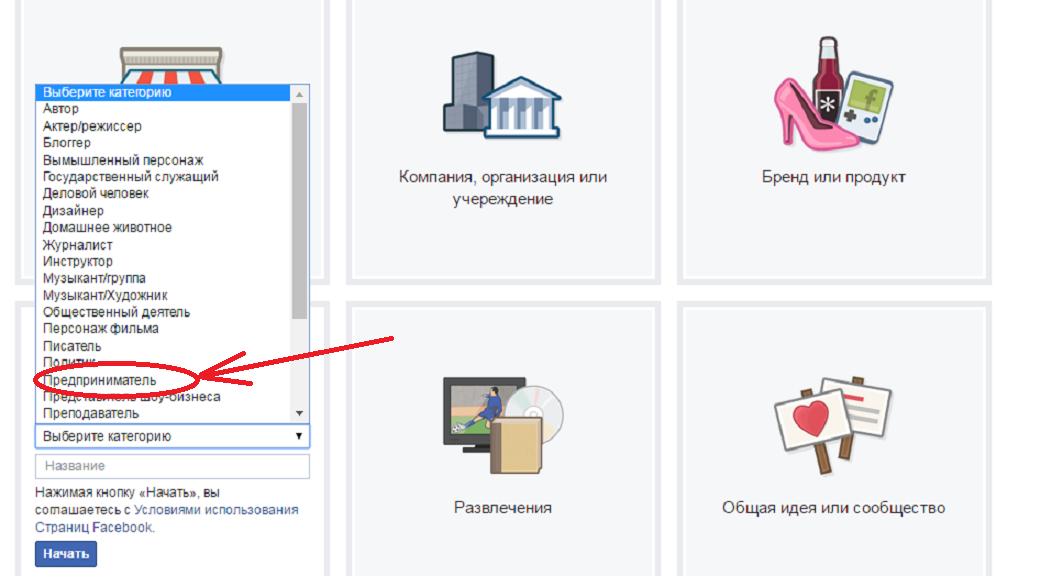 Кликайте и тестируйте -> Sendpulse
Кликайте и тестируйте -> Sendpulse
Коротко о главном
Бизнес-аккаунт в фейсбук – мощная система по продвижению и раскрутке, аналогов которой нет ни у какой социальной сети. Несмотря на то, что аудитория facebook насчитывает почти 2 миллиарда человек, в России и СНГ эта ниша почти свободна. А это значит, что любой бизнес может и должен создать там собственную страницу и использовать следующие возможности:
- Широкий спектр инструментов оформления для подчеркивания индивидуальности и эстетики компании;
- Создание call-to-action кнопок для доступности и интерактивности;
- Контроль приватности и четкое распределение обязанностей между пользователями;
- Интеграции с сервисами для быстрой связи с клиентами, постинга и наблюдения за статистикой страницы;
- Множество граф описания страницы, которые позволяют клиенту поближе познакомиться с Вашим бизнесом;
- Доступный интерфейс и минималистичный дизайн соцсети повышают производительность и не перехватывают внимание.

Как создать бизнес страницу на facebook пошаговая инструкция
Мало кто из интернет-пользователей не использует социальные сети для общения или получения информации. В наиболее популярных соцсетях зарегистрировано множество компаний и брендов. Ранее мы рассматривали вопрос выбора для продвижения бизнеса на Facebook, который предоставляет для этих целей две возможности — создание группы или страницы. Сегодня подробно расскажем, как оформить бизнес-страницу на Facebook.
Facebook собрал на своих просторах многомиллионную аудиторию, среди которой наверняка есть и ваши потенциальные заказчики или партнеры. Учитывая, что по некоторым исследовательским данным более 90% пользователей этой социальной сети старше 18 лет, то можно с уверенностью сказать, что обитающие здесь любители поболтать имеют возможность зарабатывать, а, значит, тратить деньги на ваши товары или услуги. Тем более, что функционал Facebook позволяет создать страницу для своего бизнеса, привлекать заказчиков с помощью рекламы и использования практичных инструментов социальной сети.
Если хотите знать, как создать бизнес-страницу на Facebook, наша пошаговая инструкция – это то, что вам нужно, чтобы уже меньше, чем через час влиться в команду «социальных» бизнесменов.
Чтобы о вашей компании, продукте или бренде могли узнать пользователи самой востребованной социальной сети в мире, здесь необходимо зарегистрировать собственную бизнес-страницу. После этого вы сможете публиковать информацию о предлагаемых товарах или услугах, собирать подписчиков, размещать рекламу, получать оплату и т. д. Иными словами, делать свой бизнес ещё более прибыльным и получать дополнительные выгоду и доход.
Итак, как создать страницу для бизнеса на Facebook.
Facebook упростил задачу для новичков и на данный момент в зависимости от целей и потребностей бизнеса предлагает выбрать один из двух вариантов для регистрации — «компания или бренд» и «сообщество или публичная личность».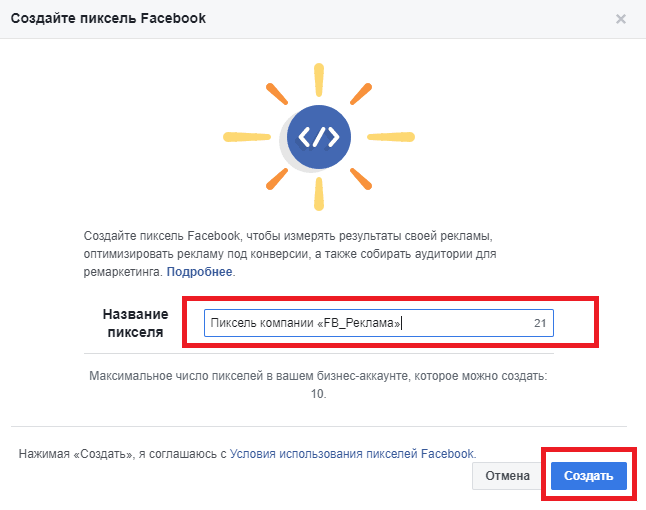
Если цель — реализация товаров или услуг от имени компании либо популяризация бренда, а также привлечение клиентов посредством рекламы, выбираем первый вариант. При желании создать сообщество по интересам или личную страницу для сбора подписчиков, общения внутри группы и рассылки полезной информации среди заинтересованных лиц, подписавшихся на вашу бизнес-страницу, выбираем второе предложение.
Это один из самых важных элементов страницы, ведь как корабль назовёшь, так он и поплывет. То же самое с названием страницы на Facebook. В идеале название должно раскрывать суть предложения, с которым вы выходите в люди, при этом быть емким и лаконичным, иначе его сложно будет запомнить и тем более найти. Исключение составляют широко известные бренды, вроде Pepsi, ИКЕА, Джеймс Бонд. В этом случае вполне достаточно просто представиться.
Например, вы планируете создать страницу музыкального коллектива, который называется «Ромашка». В зависимости от стиля исполнения, подходящим названием может служить «Ансамбль народной песни «Ромашка» или «Хэви-металл группа «Ромашка».
В зависимости от стиля исполнения, подходящим названием может служить «Ансамбль народной песни «Ромашка» или «Хэви-металл группа «Ромашка».
Часто в названии используют только краткое описание деятельность: ремонт автомобилей в Киеве, настройка WordPress. Не рекомендуем отбрасывать название компании или личное имя, всё же бренд — это важный элемент продвижения.
Название страницы всегда отображается под аватаром.
Нюанс: в названии можно использовать буквы и цифры, заглавные буквы пишем в начале, верхний регистр для всех литер может применяться только в случае, если это аббревиатура.
Название всегда можно будет изменить. Поэтому, допустив ошибку, не стоит паниковать. Как только в голову придет блестящая идея о том, какое имя позволит сделать страницу на Facebook ещё более посещаемой, внесете необходимые изменения. С другой стороны, если у страницы уже есть немало подписчиков и текущее название эффективно, возможно нет нужды что-то менять.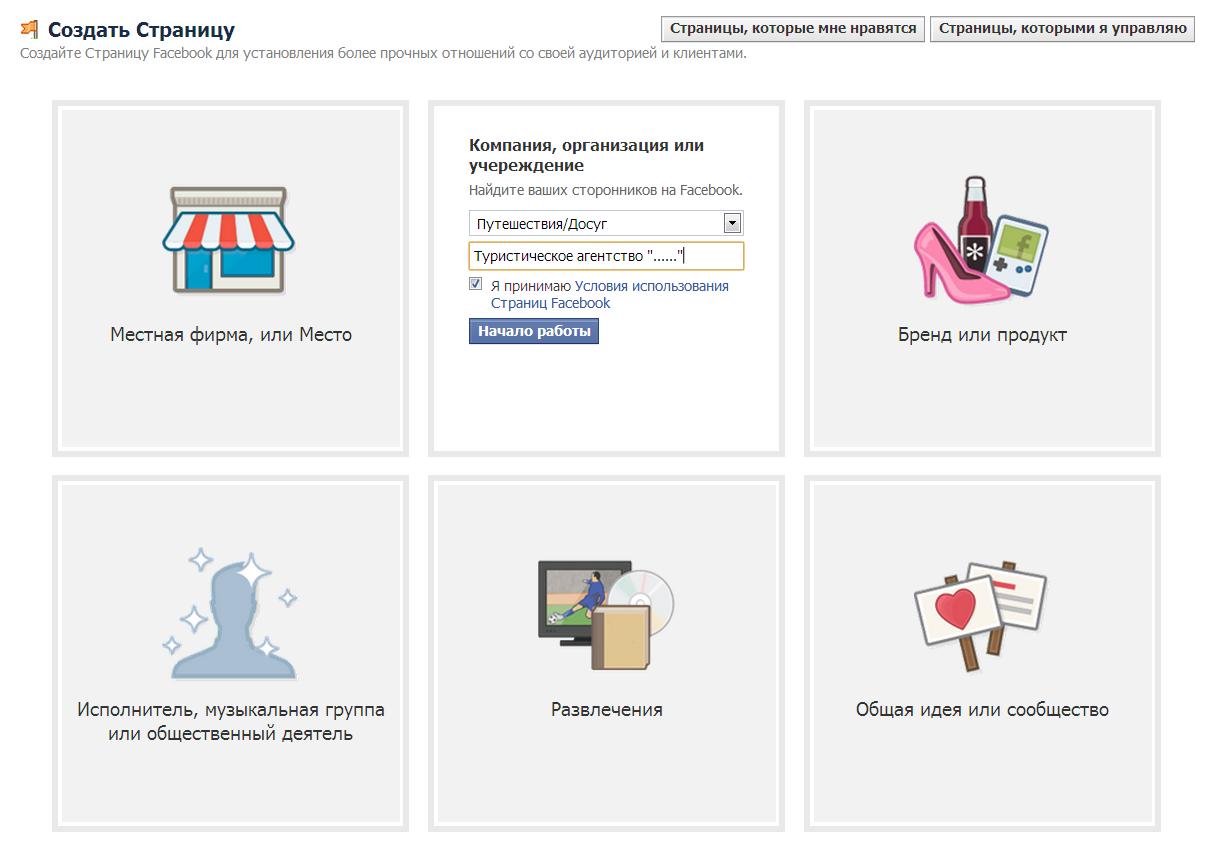
Вводим в поле определяющее слово или фразу и выбираем наиболее близкую формулировку из выпадающего списка.
Обратите внимание, что робот Facebook помогает сделать правильный выбор категории относительно оптимизации продвижения страницы. Он предлагает не просто созвучный вариант, а именно определяющий. То есть категория — это не просто то, чем вы занимаетесь. Это ниша, к которой нужно отнести вашу страницу для более удобного нахождения её потенциальными клиентами.
Данные отличаются в зависимости от выбранной категории.
Для оформления бизнес-страницы на Facebook используются два основных инструмента дизайна — фото профиля (оно же будет на аватаре) и обложка. Для аватара подойдёт логотип компании или бренда, личная фотография (если бизнес-страница представляет конкретную личность). На обложке лучше разместить фото, иллюстрирующее деятельность компании или человека.
На обложке лучше разместить фото, иллюстрирующее деятельность компании или человека.
Обложку можно использовать и в качестве доски объявлений, добавляя к иллюстрации информацию о предстоящем мероприятии или условиях текущей акции.
Имя пользователя — основная часть URL бизнес-страницы, которая будет прописана после неизменного https://www.facebook.com/. Это ещё одна возможность найти страницу быстро, поэтому имя должно быть понятным и полностью соответствовать названию компании, бренда или имени медийной фигуры. Имя пользователя также используется для быстрого поиска страницы и в качестве обращения при переписке.
Имя пишется после @, оно может состоять из латинских литер, цифр и точек. Недопустимо использование заглавных букв. Имя не может начинаться и заканчиваться точками и содержать более 50 знаков.
Не рекомендуем использовать для имени ключевые фразы. На индексацию они никак не повлияют, зато усложнят задачу желающим связаться с вами пользователям.
На индексацию они никак не повлияют, зато усложнят задачу желающим связаться с вами пользователям.
На этом этапе можно проверить и при необходимости изменить ранее введенную информацию, а также внести важные сведения о компании или бренде.
— Общее. Здесь можно скорректировать информацию о названии и категории страницы.
— О компании. Добавляем год создания.
— Контактная информация. Вносим данные о номере телефона, e-mail, сайте и аккаунтах в других социальных сетях.
— Больше информации. Указываем краткое описание деятельности (до 255 знаков), развернутое описание и всё, что вы хотите сообщить пользователям о себе. Сюда можно внести реквизиты компании, описание способа добраться до вашего адреса на общественном транспорте, а также указать компании по соседству.
— История. Здесь рекомендуем разместить полезную для пользователей информацию, которая поможет им понять, что они сделают правильный выбор, воспользовавшись вашим предложением. Кроме того, в этом разделе можно уточнить график работы, средний размер чека, политику конфиденциальности или добавить карту проезда.
Кроме того, в этом разделе можно уточнить график работы, средний размер чека, политику конфиденциальности или добавить карту проезда.
Facebook предлагает выбрать вариант призыва из предложенных. Отмечаем подходящий в данном случае вариант и вносит дополнительную информацию (номер телефона, адрес сайта и проч.).
После выбора меню Настройки перед нами открывает достаточно объемный список разделов. Пробежимся по наиболее интересным из них, чтобы понять, как лучше оформить бизнес-страницу на Facebook и не упустить ничего важного.
— Общие. Здесь нам особенно нужны статус страницы, публикации посетителей и сообщения.
После заполнения информации на странице она автоматически публикуется и получает статус «Опубликована». При изменении статуса на «Снята с публикации» её будут видеть только люди, наделенные вами определёнными ролями.
При изменении статуса на «Снята с публикации» её будут видеть только люди, наделенные вами определёнными ролями.
Очень важно настроить возможность (или невозможность) публиковать информацию на странице её посетителям. В ряде случаев есть смысл запретить размещать что-либо сторонним пользователям. Но, если вы хотите максимально вовлечь аудиторию, позвольте юзерам размещать посты, только рекомендуем заблаговременно проверять такие публикации, поэтому лучше поставить галочку к строке «Проверять публикации от других людей». В таком случае, пост попадёт в Журнал действий и появится на странице только после вашего одобрения.
Раздел «Сообщения» позволяет добавить на страницу кнопку «Написать». Это дополнительно стимулирует пользователей связаться с вами.
— Обмен сообщениями. Тут настраиваются параметры автоответчика. Даже когда вы спите или загораете на лазурном побережье, пользователи должны чувствовать ваше присутствие и поддержку их желания пообщаться с создателями группы.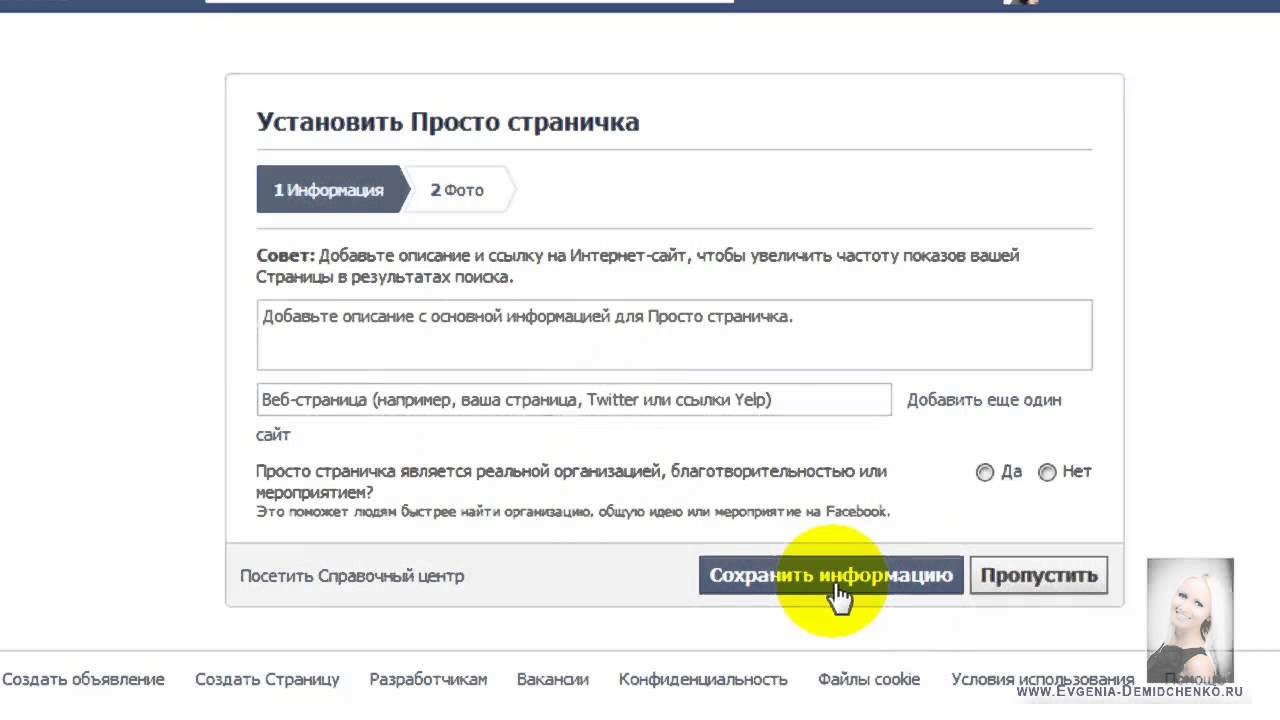 Автоответчик позволит не отрываться от текущих важных дел вам и не обидеть посетителя, решившего наладить с вами связь.
Автоответчик позволит не отрываться от текущих важных дел вам и не обидеть посетителя, решившего наладить с вами связь.
— Информация о странице. Здесь можно проверить и отредактировать ранее указанные данные о компании.
— Шаблоны и вкладки. В этом разделе настраивается шаблон страницы (в зависимости от целей это могут быть покупки, услуги, фильмы, компания, площадки, некоммерческая организация, политики, рестораны и кафе, видео или стандарт). Выбор определяет функционал, доступный вам, поэтому обращайте внимание на подсказки системы, которые помогут избежать ошибки. Здесь же настраиваются вкладки страницы, которые видят пользователи: их можно поменять местами, удалить или добавить.
— Роли страницы. По умолчанию администратором страницы назначается её создатель. После публикации и выполнения основных настроек эта роль может быть переназначена на любого другого сотрудника компании или вы можете дать доступ коллеге, который на равных с вами будет иметь полные права на страницу. Кроме администратора, Facebook позволяет назначить исполнителей на роль:
Кроме администратора, Facebook позволяет назначить исполнителей на роль:
— редактора;
— модератора;
— рекламодателя;
— аналитика.
Каждая «должность» обладает рядом возможностей и дает право выполнять определенные действия. При назначении ролей вы увидите их подробное описание.
— Показано. Здесь собрана информация о других страницах Facebook, которые вы в качестве администратора собственной страницы отметили как понравившиеся. Эти страницы будут отображены на вашей странице в отдельном блоке, их будут видеть ваши посетители. Добавляйте страницы партнёров, лидеров вашей ниши или популярных блогеров, которые освещают интересные для вашей аудитории темы.
Теперь вы знаете, как создать и настроить страницу для бизнеса на Facebook. Осталось приступить к публикации контента. Как и на сайте, контент на странице в социальной сети — основа продвижения. Именно по нему пользователи оценивают полезность страницы и принимают решение, будут они подписываться на неё и использовать размещенное здесь предложение или пройдут мимо. Регулярно выкладывая интересные и полезные статьи, обзоры, видео и фотоматериалы, новости компании и бизнес-ниши, вы имеете все шансы быстро собрать многочисленную аудиторию активных подписчиков.
Регулярно выкладывая интересные и полезные статьи, обзоры, видео и фотоматериалы, новости компании и бизнес-ниши, вы имеете все шансы быстро собрать многочисленную аудиторию активных подписчиков.
Для создания публикации вводите текстовый контент, добавляете фото или видео. Тут всё работает, как на простой личной страничке на Facebook. Уже с первых минут вы можете начать сбор лайков и подписчиков, приглашая друзей из списка личных контактов FB. Раз друзья, пусть помогают и в раскрутке бизнеса.
Зная, как правильно создать бизнес-страницу на Facebook и имея опыт общения в этой социальной сети, вы потратите на её оформление не более 30-40 минут. Даже основных бесплатных инструментов достаточно для запуска проекта. Среди огромного количества пользователей Facebook во всём мире уж точно найдутся те, кому будет интересно у вас. Учитывая всё это, советуем не упускать лишнюю возможность рассказать о себе и привлечь новых поклонников или заказчиков.
Более детально о способах продвижения бизнеса, в том числе в социальных сетях, можно узнать на курсе «Поисковик». А с промо-кодом «Top-31-07» вы получите дополнительную скидку на него.
А с промо-кодом «Top-31-07» вы получите дополнительную скидку на него.
Как создать бизнес-страницу в Facebook
Создать бизнес-страницу в Facebook очень просто. Для этого вам нужно указать категорию страницы, а после добавить всю необходимую информацию о бренде и его продуктах. Следуйте Facebook подсказкам, чтобы ничего не пропустить.
Шаг 1: Создайте страницу в Facebook
Для начала зарегистрируйтесь в Facebook и создайте личный профиль. Далее, войдите в свою учетную запись, нажмите «+» в верхней строке меню и выберите вкладку “Страница”.
После этого перед вами появится экран настройки, как показано в примере ниже.
Шаг 2: Добавьте название страницы и категории
Указывайте то же название, которое вы используете в других каналах. Так ваша аудитория легко найдет вас в Facebook и сможет подписаться. Далее выберите из предложенных категорий те, которые лучше всего подходят для вашего бизнеса. Вы можете добавить одну, две или три.
Вы можете добавить одну, две или три.
На основании установленных категорий Facebook будет подбирать аудиторию, которую вероятнее всего заинтересует ваша страница. Поэтому, старайтесь максимально точно охарактеризовать свою деятельность. Теперь, добавьте описание, чтобы пользователи могли больше узнать о компании, ее товарах и услугах. Когда все будет готово, нажмите кнопку “Создать” и сохраните изменения.
Технически, на этом этапе вы уже создали свою бизнес-страницу в Facebook. Теперь необходимо ее настроить.
Шаг 3: Загрузите фото профиля и обложки
Вы можете добавить изображения в любое время, однако лучше всего сделать это сразу, чтобы посмотреть, как будут видеть вашу бизнес-страницу пользователи. Для аватара выбирайте простое и запоминающееся изображение. Например, логотип компании, фото товара или магазина. Это поможет выстраивать узнаваемость бренда и позволит клиентам легко идентифицировать ваши посты в ленте. Убедитесь, что фото профиля и обложки отображаются правильно. Отредактируйте их, если необходимо.
Отредактируйте их, если необходимо.
Шаг 4: Создайте имя пользователя
Эта опция расположена рядом с изображением профиля. Уникальное имя пользователя поможет потенциальным клиентам легко найти ваш бренд в социальной сети. Facebook рекомендует создавать такое же имя, как на вашей бизнес-странице.
Вы можете использовать буквы, цифры и точки. Обратите внимание, что длина имени не может быть короче пяти символов.
Шаг 5: Добавьте кнопку CTA
Чтобы упростить процесс коммуникации клиентов с брендом, добавьте кнопку СТА. Под аватаром страницы нажмите «Добавить кнопку» и выберите подходящий вариант. Вы можете использовать такие СТА как «Заказать еду», «Забронировать», «Позвонить», «Отправить сообщение» и так далее.
Например, кнопка «Отправить сообщение» будет перенаправлять пользователей в мессенджер, где они смогут задать вопрос службе поддержки, начать коммуникацию с чат-ботом или проконсультироваться с менеджером.
После создания кнопки CTA вы в любой момент можете ее отредактировать, удалить или протестировать, как это показано в примере ниже.
Шаг 6: Напишите больше информации о компании
Расскажите потенциальным клиентам как можно больше информации о бренде. Так вы повысите их уровень доверия. Для этого Facebook предлагает написать о своей странице, указать контакты, добавить адрес, часы работы и другие детали. Чтобы заполнить необходимую информацию, просто перейдите во вкладку «Редактировать» в меню слева.
Перед вами сначала появится блок «Общее». Его вы заполняли на первом этапе. Теперь, пересмотрите указанную информацию — возможно, вам есть, что добавить. В поле «Описание» предельный размер текста составляет 255 символов. Постарайтесь кратко рассказать в этом блоке о бренде и его продуктах.
Далее, проскрольте немного вниз. Пересмотрите категории и убедитесь, что вы указали их правильно. Например, если вы реализуете товары через магазины в своем городе, можете добавить такие категории как «Местные услуги» и «Покупки и розничная торговля».
Затем добавьте контактную информацию: номер телефона, адрес сайта, email. Это поможет потенциальным клиентам найти удобный способ для коммуникации с брендом.
Теперь, укажите местоположение. Это особенно важно, если вы планируете использовать Facebook для продвижения локального бизнеса и привлечения местных жителей. Напишите адрес, название города, индекс или добавьте свой адрес на карте. Если у вас нет адреса, выберите «У моей Страницы нет местоположения». Также вы можете указать дополнительные сведения о местоположении или зоне обслуживания.
Добавьте часы работы, если это возможно. Используйте при необходимости блок «Временные изменения в работе», чтобы держать подписчиков в курсе событий.
Далее перед вами появится раздел «Еще». В нем можно добавить ссылку на политику конфиденциальности и рассказать о предоставляемых товарах и услугах. А если вы хотите рассказать легенду бренда или ознакомить аудиторию с принципами работы, используйте блок «Дополнительная информация о компании». У вас есть 10 000 символов, чтобы ближе познакомить клиентов с брендом.
Посмотрите пример ниже. Обратите внимание, что Facebook позволяет указать диапазон цен и добавить аккаунты в других социальных сетях, например Instagram, ВКонтакте, YouTube, Pinterest и так далее.
Чтобы развивать свою бизнес-страницу и повышать эффективность работы, используйте бесплатные рекомендации и обучающие материалы от Facebook. Для этого в меню слева выберите вкладку «Ресурсы и инструменты». Ознакомьтесь с предложенными советами, руководствами, инструментами и другими полезными материалами.
Разработайте стратегию продвижения бизнес-страницы и используйте инструменты рекламы Facebook Ads для привлечения новых подписчиков, взращивания лидов и повышения продаж. Платформа позволяет очень точно таргетировать рекламу на целевую аудиторию. Вы можете выбрать пол, возраст пользователей, их интересы. Ознакомьтесь с руководством о настройке рекламы в Facebook, для создания эффективных рекламных кампаний.
Чтобы повысить качество коммуникации с подписчиками бизнес-страницы и автоматизировать работу, создайте бесплатно чат-бота для Facebook Messenger с помощью SendPulse. Так вы сможете взаимодействовать с клиентами 24/7. В зависимости от поставленных задач чат-бот будет мгновенно отвечать на вопросы пользователей, принимать заказы, сегментировать аудиторию или продвигать лиды вниз по воронке продаж.
Теперь вы знаете, как создать свою бизнес-страницу в Facebook. Начните прямо сейчас, пригласите друзей в качестве первых подписчиков и продолжите привлечение аудитории с помощью рекламы.
Обновлено: 02.10.2020
Инструкция по Facebook Business Manager: регистрация, доступы
В этой статье отвечаем на самые частые вопросы на этапе подготовки к запуску рекламы в Facebook.
Важно. Мы всегда готовы помочь, поэтому регистрацию компании клиента на рекламной платформе Facebook обычно брали на себя. Такие действия рассматриваются социальной сетью, как подозрительная активность. С недавних пор Facebook стал тщательно отслеживать подобное и пресекать.
Теперь чтобы избежать возможных неприятных последствий, просим клиентов проявлять инициативу и регистрировать свою компанию в Business Manager самостоятельно. Подробнее читайте дальше.
Сразу перейти к инструкции по регистрации Business Manager
Сразу перейти к инструкции как поделиться доступами с подрядчиками
Для чего нужен Business Manager Facebook
С Business Manager можно быть уверенным, что все страницы, рекламные кампании, аналитика будет принадлежать именно вам (и не утеряется при смене подрядчика).
Этот инструмент позволяет управлять всеми активами, которыми вы владеете внутри социальной сети.
Примеры таких активов:
- Страницы вашей компании (или несколько Страниц) в Facebook;
- Связанные аккаунты в Instagram;
- Рекламный аккаунт;
- Пиксель для отслеживания статистики с вашего сайта;
- Мобильное приложение, если такое есть;
- Бюджеты на рекламные кампании;
- И самое главное — люди, которые работают со всеми активами и причастны к вашему бизнесу.
Для справки.
Стоит разъяснить терминологию, так как многие могут путать.
Аккаунт Facebook – то, что создается на самом первом этапе взаимодействия с Facebook. Указывается номер телефона, который подтвердит регистрацию; имя и фамилия. Далее уже в этом аккаунте можно создать Страницу компании.
Страница Facebook или Бизнес страница – то, что представляет вашу компанию и служит инструментом коммуникации с потенциальными потребителями. Ей дается название (например, Интернет-магазин наручных часов), указывается тип деятельности, адрес, заполняется профиль (номер телефона, сайт, товары и тому подобное).
Рекламный аккаунт Facebook (Рекламный аккаунт, который создается в Business Manager) – платформа, благодаря которой можно запускать рекламу со Страницы (на Страницу, сайт или приложение). Создается уже непосредственно в Business Manager в Настройках компании.
Личный рекламный аккаунт — по сути тот же рекламный аккаунт, просто доступен всем пользователям по ссылке www.facebook.com/ads/manager/accounts. Именно его часто путают с Business Manager. В личном рекламном аккаунте можно только лишь создавать рекламу (НЕ регистрируя Business Manager). В настройках личного рекламного аккаунта можно добавить людей.
Обратите внимание, что личный рекламный аккаунт не подходит для сотрудничества с агентством. Специалисты по рекламе делают больше, чем просто создание рекламных кампаний. Часто для работы необходимо установить Пиксель Facebook на сайте и настроить отслеживание конверсий; создать различные Аудитории для рекламы и прочее.
Эти функции недоступны в личном рекламном аккаунте, поэтому решение обратиться за услугами к агентству подразумевает создание Business Manager.
Как проверить есть ли у вас Business Manager
Способ 1.
Войдите в свой аккаунт и кликните на выпадающее меню:
Если Business Manager есть, то здесь вы увидите вот такой подраздел и иконку для перехода на него.
Способ 2.
Если вы уже запускали рекламу, но не уверены с личного рекламного аккаунта или все же с Business Manager.
Перейдите как обычно в рекламный аккаунт.
Кликните на меню и перейдите здесь на Настройки Кампании. Вы видите эту страницу, как на скриншоте ниже?
Да — Business Manager уже зарегистрирован.
Нет и вас перенаправило на страницу регистрации Business Manager — читайте дальше как зарегистрировать.
Что делать, если я не регистрировал(-а) Business Manager, но он у меня есть
Скорее всего при создании бизнес Страницы в Facebook, система сама сгенерировала для вас Business Manager. В таком случае, вам необходимо его подтвердить.
Переходите в Настройки компании и выбирайте Информация о компании:
Заполняйте все возможные Сведения о компании, заполняйте Моя информация:
Здесь нужно указать свою электронную почту и подтвердить ее (письмо на вашей почте).
Также нужно включить дфухфакторную аутентификацию, если опция доступна.
Почему лучше зарегистрировать Business Manager самостоятельно
Иногда клиенты спрашивают: «Можно я передам доступы к своему Facebook и вы настроите рекламу?». По факту — это проще всего, ведь подрядчик сам все создаст и зарегистрирует, но так поступать не стоит.
Прежде всего, из-за конфиденциальности и сохранности личной информации. Само собой мы не будем исследовать вашу активность в социальной сети, но эта практика небезопасна. Ведь где гарантии, что этого не сделает другой специалист, которому вы однажды решите доверить доступы к аккаунту?
Во-вторых, Facebook немедленно вычисляет подозрительную активность и пресекает ее. В результате аккаунт, в который заходят с чужих IP адресов и устройств, блокируют с требованием предоставить фото документов для подтверждения личности.
Допустим, аккаунт не фейковый (что бывает редко, ведь часто рабочий профиль создают с другим именем) и вы можете отправить документы для подтверждения. Даже при этом вопрос быстро не решится.
Модерацию фото проводит система. Робот не всегда способен сопоставить фото и имя на документах с теми данными, что у вас в профиле социальной сети (попросту не видит сходства). В результате будет либо негативный ответ, либо отправит на повторную проверку живому специалисту Facebook. Такая заявка может ожидать рассмотрения довольно долго.
Рассмотрим случай, когда у вас еще нет аккаунта в Facebook. Можно было бы предоставить подрядчику номер телефона для регистрации аккаунта, создания страницы и регистрации Business Manager. И на этих этапах проблем не возникнет.
Существует риск (хоть и значительно меньший), что аккаунт заблокируют, когда в него войдете вы со своего устройства и IP.
Зачем нужна обязательная двухфакторная аутентификация аккаунта и Business Manager
Двухфакторная аутентификация — это мера безопасности, которая сможет защитить аккаунт от взлома. Сторонние лица не смогут зайти в ваш аккаунт, так как при попытке входа вам на мобильный придет уведомление или смс с уникальным кодом для входа.
Двухфакторная аутентификация активируется как просто для аккаунта, так и для входа непосредственно в Business Manager.
Рекламодатели обязаны иметь двухфакторную аутентификацию. Во-первых, это обезопасит вас от кражи денег и данных карты. Во-вторых, Facebook может заблокировать аккаунт рекламодателя или наложить санкции в виде запрета рекламной деятельности, так как отсутствие двухфакторной аутентификации является нарушением правил.
Очень неприятно, когда раскрученные страницы в Facebook и Instagram уже невозможно перевязать к новому Business Manager и больше не получится запускать для них рекламу. В нашей практике был подобный случай — частично помочь мы смогли (спасли лишь Instagram), но лучше не допускать подобных последствий.
Двухфакторную аутентификацию можно назначить для администраторов в Business Manager или всех людей, которые будут в него входить.
Как зарегистрировать Business Manager
Для регистрации Business Manager необходимо иметь аккаунт в Facebook и Страницу компании. Обязательно быть ее администратором сроком более недели.
Переходите сразу к инструкции по регистрации Business Manager, если все остальное уже есть.
Как создать Страницу компании
Если вы приступаете к работе с ноля:
1) Зарегистрируйтесь в Facebook (понадобится номер телефона, к которому еще не привязан аккаунт).
2) После окончания регистрации, необходимо настроить двухфакторную аутентификацию аккаунта.
Перейдите в настройки и в разделе Безопасность и вход — изменить двухфакторную аутентификацию:
Выберите, куда будет приходить уведомление с паролем для входа. На ваш телефон придет подтверждение, активируйте аутентификацию.
3) Теперь к созданию Страницы. Кликните здесь — Создать и Страница:
Нажмите Компания или бренд, укажите название и выберете из списка категорию, которая соответствует вашему бизнесу.
В зависимости от выбранной категории, система может запросить указать адрес и другие данные на этом этапе.
После стоит заполнить профиль Страницы — добавить фото, информацию, контакты и т. д. В идеале вообще написать несколько постов, так как Facebook считает, что это максимально естественное и не подозрительное поведение для пользователя, решившего продвигать свой бизнес в социальной сети. Из опыта добавим — не начинайте сразу добавляться ко всем в друзья.
Регистрация Business Manager
1) Перейдите по этой ссылке на страницу регистрации Business Manager: business.facebook.com
Вы должны быть предварительно залогинены в Facebook.
2) Кликните Создать и заполните информацию:
3) Нажмите Далее и укажите контактные данные:
4) Выберите назначение аккаунта компании — Продвижение собственных товаров и услуг. Отправить.
Если отправка успешна — появится уведомление о необходимости подтвердить электронный адрес. Сделайте это.
Обновление за ноябрь 2020
Возможно, при переходе по ссылке business.facebook.com вас переадресовало на Facebook Business Suit:
Это новая платформа от Facebook для управления страницами, которая со временем будет доступна всем. Чтобы использовать ее, необходимо связать страницу Facebook с аккаунтом Instagram. И если вы здесь, значит это уже сделано.
Значит ли это, что у вас зарегистрирован Business Manager? Нет. Точнее возможны оба варианта. Необходимо проверить, выбрав Еще инструменты — Настройки компании:
Если вы попали на эту страницу, то все уже создано и можно делиться доступами:
Если видите страницу регистрации Business Manager, то приступайте:
Что делать, если не получается подтвердить регистрацию в Business Manager
Часто не удается зарегистрировать Business Manager с первой попытки, особенно в новых аккаунтах Facebook. При нажатии на кнопку Отправить либо ничего не происходит, либо появляется уведомление с просьбой повторить попытку позже.
Facebook не дает никаких пояснений по этому поводу.
Что делать если подобное произошло.
1) Чаще всего помогает повторная отправки формы.
2) Попробуйте изменить рабочую электронную почту, возможна эта уже используется.
3) Убедитесь, что вы — администратор Страницы (более 7 дней для аккаунтов, которые назначили администратором).
4) Повторите процедуру регистрации на следующий день или через несколько дней (актуально для новых аккаунтов). Хотя сам Facebook рекомендует вернуться к оформлению через час, но чаще всего это не поможет.
Все еще не удается создать Business Manager? Попытайтесь вспомнить — возможно, Страница компании уже принадлежит другому Business Manager (у прошлого подрядчика, друга, помогавшего запускать рекламу и т.д.). В таком случае необходимо передать Страницу из того Business Manager в ваш. Но учтите, что все-таки придется создать Business Manager хотя бы для фейковой Страницы.
Создайте в своем аккаунте Страницу с любым названием (вы ее все равно не будете использовать).
Зарегистрируйте на нее Business Manager и после этого запросите право собственности на настоящую Страницу компании.
Что нужно сделать после регистрации Business Manager
После того как регистрация Business Manager окончена и Страница в него добавлена (проверить можно в Настройках компаний — Аккаунты — Страницы), нужно подготовить все ресурсы для настройки рекламы и передачи их подрядчику. Но сперва подтвердите свою электронную почту и настройте двухфакторную аутентификацию для входа в Business Manager.
Как подтвердить электронную почту в Business Manager
В разделе Настройки компании откройте Информация о компании — здесь в самом внизу введите свою электронную почту. Отправьте запрос и перейдите по ссылке в письме:
Как настроить двухфакторную аутентификацию для входа в Business Manager
В Business Manager перейдите в Настройки компаний и откройте раздел Информация о компании — нажать Редактировать:
Здесь в разделе Двухфакторная аутентификация выберите кому при входе нужно будет подтвердить доступ и сохраните.
Внимание. Вы можете увидеть надпись «Не требуется» напротив двухфакторной аутентификации. Значит, для вашего аккаунта эта настройка пока не нужна.
Как создать рекламный аккаунт в Business Manager
После регистрации Business Manager обязательно нужно создать рекламный аккаунт.
Обновление за ноябрь 2020
Если вы находитесь в России, создание рекламного аккаунта без заполнения раздела Статус рекламного аккаунта может быть недоступно. Читайте об этом здесь: Что делать, если не получается создать рекламный аккаунт
Перейдите в Настройки компаний — Аккаунты, Рекламные аккаунты:
Кликните Добавить и выберите Создать рекламный аккаунт. Заполните данные и нажмите Далее.
Теперь необходимо добавить в рекламный аккаунт людей (то есть себя для управления аккаунтом).
Кликните на рекламный аккаунт. Во вкладке Люди нажмите добавить людей.
Выберите себя и назначьте доступы администратора.
Что делать, если не получается создать рекламный аккаунт
Вы выполнили все этапы, но в процессе создания рекламного аккаунта появляется ошибка: «To create a new ad account with the payment method you’ve selected, please go to the Ad Account Status tab in settings. For more information, please visit https://www.facebook.com/business/help/2039891736091051».
Это значит, что в вашем регионе обслуживания необходимо заполнить раздел Статус рекламного аккаунта, в котором необходимо указать подробную информацию о компании вплоть до официального юридического названия, номера лицензии, адреса.
Переходите в Настройки компании и там внизу — раздел Статус рекламного аккаунта.
Заполняйте его отправляйте на проверку. Модерация ручная, поэтому займет некоторое время. После подтверждения от модератора вы сможете создать рекламный аккаунт.
На ноябрь 2020 года данный раздел обязателен к заполнению в России. Постепенно требоваться будет во всех регионах обслуживания.
Забегая наперед, отвечаем на вопрос «Что делать, если вы не хотите или не можете предоставить данные для Статуса рекламного аккаунта?». В разделе Информация о компании можно изменить местоположение с России на Украину. Но предупреждаем, что эта мера временная и может быть небезопасна.
Как добавить аккаунт Instagram в Business Manager
Добавьте Instagram страницу компании, если рекламу нужно будет запускать в этой социальной сети.
Аккаунт Instagram должен быть обязательно профессиональным.
Чтобы сделать аккаунт Instagram профессиональным, зайдите в свой аккаунт Instagram и перейдите в настройки.
В разделе Аккаунты пролистайте вниз и нажмите Переключение на профессиональный аккаунт:
Заполните необходимую информацию.
На этом этапе можно связать аккаунты Facebook и Instagram (если вы с мобильного устройства, то должны в обоих приложениях быть залогинены в тех аккаунтах, страницы которых нужно связать).
Теперь, когда ваш Instagram стал профессиональным аккаунтом, возвращаемся в Business Manager.
В настройках компаний во вкладке Аккаунты Instagram – Добавить и Подключить аккаунт Instagram:
Залогиньтесь в Instagram и примите соглашения.
И снова. Не получится добавить аккаунт Instagram, если он уже принадлежит другому Business Manager.
Как добавить приложение в Business Manager
Если необходимо будет запускать рекламу для скачивания приложения, его тоже добавляют в Business Manager.
Но прежде необходимо добавить свое приложение в Facebook for Developers — там ему будет присвоен уникальный идентификатор. Убедитесь что у вас роль администратора в настройках приложения на сайте Facebook for Developers.
Теперь к Business Manager.
В Настройках компаний во вкладке Аккаунты — Приложения. Кнопка Добавить и выбрать Подключение ID приложения:
Введите идентификатор приложения.
Не получится добавить приложение, если оно уже принадлежит другому Business Manager. Либо вы не администратор приложения.
При необходимости можно добавить в Business Manager еще администраторов (в разделе Пользователи — Люди). Их тоже нужно связать со Страницами, Рекламным аккаунтом и другими объектами.
Администратором должно быть лицо, которому вы полностью доверяете. Нельзя давать доступ к Business Manager сторонним лицам, Facebook это подчеркивает в своих правилах.
Как правильно поделиться Business Manager с агентством-подрядчиком
Прежде сверим все ли у вас есть, чтобы обеспечить работу подрядчику:
- Страница компании добавлена в Business Manager.
- Создан рекламный аккаунт и вы в нем администратор.
- При необходимости добавлен Instagram.
Теперь переходим в Настройки компаний во вкладку Пользователи — Партнеры:
Нажмите кнопку Добавить и предоставьте партнеру доступ к вашим объектам. Для этого предварительно подрядчик должен скинуть свой ID.
Далее выберите все объекты, которыми нужно поделиться:
- Страница
- Рекламный аккаунт
- Instagram (если нужно)
- Пиксель (если он есть)
Обязательно отметить уровень доступа — Администратор:
Почему лучше не добавлять подрядчика как администратора Business Manager
Очень удобно назначить подрядчика администратором, чтобы он сам создал рекламный аккаунт и все остальное.
Но не рекомендуется этот способ по главной причине — Facebook четко указывает, что нужно предоставлять именно партнерский доступ.
Иначе придется делать подрядчика еще и администратором Страницы, а значит он сможет управлять ею, видеть сообщения и уведомления, распоряжаться доступами.
Как удалить подрядчика из Business Manager
Войдите в Настройки компании в Пользователи — Партнеры.
Выберите из списка партнера и кликните Удалить:
Помощь с настройкой Business Manager
Без знания интерфейса Facebook, настройка Business Manager может показаться сложной. Обратитесь к нашему менеджеру — специалисты Q-SEO готовы помочь при личной встрече или онлайн. Не исключено, что именно ваш бизнес получит больше всего покупателей из этой социальной сети.
Комментарии
Комментарии
Как создать бизнес-страницу под новый интерфейс Facebook за 5 шагов
Планируете продвигать бизнес и запускать рекламу в Instagram или Facebook? Тогда обычной регистрации в соцсетях недостаточно: необходимо создать публичную страницу на Facebook (далее — ФБ). О том, как создать бизнес-страницу за 5 шагов в обновленном интерфейсе Facebook читайте в статье Анастасии Голиковой.
Бизнес-страница — это своего рода площадка, на которой вы рассказываете о своем товаре/услуге. Это не бессмысленная, как может показаться на первый взгляд, а вполне необходимая функция. В отличие от личной страницы, появляется возможность установить кнопку призыва к действию (например, “напишите нам”), собирать статистику для понимания целевой аудитории и ее активности, а также управлять страницей сразу несколькими людьми.
Создать бизнес-страницу на Facebook просто, если знать что и в каком порядке нужно делать!
Создавать бизнес-страницу нужно с компьютера, чтобы у ФБ не было никаких глюков. Если вы только зарегистрировались в соцсети, в личном профиле уже должно быть не менее 20 друзей во избежание возможных дальнейших блокировок.
Разберем подробнее создание бизнес-страницы:
Шаг 1. Нажимаем в правом верхнем углу на крестик “Создать” – “Страница”.
Рис. 1
Шаг 2. Вы перешли в меню создания страницы. Идем по подсказкам и проходим всю процедуру заполнения пошагово.
“Название” – это название компании или тематика, которой посвящена страница. Названием может быть просто имя вашего бренда (например, Charm) или ключевое слово (например “Магазин женской одежды”), но если по бренду не понятно, чем вы занимаетесь, то лучше соединить оба варианта (“Магазин одежды Charm”). Важно сразу хорошо продумать название, потому что потом его поменять будет проблематично.
В строке “Категории” прописываем 1-3 ключевых слова, характеризующих вашу деятельность. Категории помогают потенциальным клиентам облегчить поиск вашей компании. Учитывайте, что выбранная категория страницы будет отображена в вашем инстаграм-аккаунте сразу под именем.
Раздел “Описание” будет так же отображаться на главной странице, поэтому достаточно одного-двух предложений. Помимо общей информации о компании, можно указать УТП, а также призыв к действию.
Нажимаем “Создать страницу”.
Рис.2
Шаг 3. Страница создана, теперь важно ее максимально наполнить.
Создаем имя пользователя для страницы (1) на английском и в одно слово. Оно будет веб-адресом вашего профиля (url), помогающим остальным с легкостью найти вас на Facebook. Поэтому имя пользователя должно быть коротким и простым.
Загружаем фото профиля (2) и фото обложки (3).
Фотографией профиля может быть логотип компании. На обложку добавляется текст, фото товара, призывы к действию, информация о скидках и пр. Важно помнить, что посетителю страницы нужно всего нескольких секунд, чтобы оценить вид страницы и понять, что она предлагает.
Чтобы картинки не теряли качество, лучше их загружать в формате *.png. Размер фото профиля 1080×1080 пикселей, обложки – 820х462.
При желании можно добавить кнопку призыва к действию на странице (4).
Рис.3
Переходим в раздел “Настройки” – “Информация о странице”. Добавляем короткое описание страницы и по возможности заполняем все разделы ниже.
Рис. 4
Шаг 4. В разделе “Настройки” – “Instagram” привязываем рабочий аккаунт Inastagram к ФБ. Повторюсь, делать это нужно с компьютера, чтобы избежать глюков Facebook.
Рис. 5
Шаг 5. И последним этапом, если требуется управление страницей специалистом по настройке рекламы, то ему нужно предоставить роль администратора.
Сначала добавьте его в друзья с личной страницы на ФБ. Затем в разделе “Настройки” – “Роли на странице” введите его имя или электронный адрес, роль – администратор. Нажмите кнопку “добавить”. Специалисту придет уведомление, которое он примет со своего профиля.
Рис. 6
Ваша бизнес-страница готова, теперь можно посмотреть как свои страницы ведут конкуренты. В блоге есть тематическая статья Как смотреть рекламу конкурентов в Инстаграм и Фейсбук
Создать бизнес-страницу мало, не забывайте ее регулярно вести
В заключение, Facebook старается сделать так, чтобы все публичные страницы были активны, в противном случае он их замораживает. Поэтому постарайтесь максимально наполнить свою страницу и в дальнейшем ее периодически вести. Например, можно подключить автоматическую публикацию постов из Инстаграм.
Анастасия Голикова,
специалист по таргетированной рекламе в Instagram & Facebook. Москва
telegram/whatsapp 8 (909) 654-85-56
почта: [email protected]
fb https://www.facebook.com/astasia.g/
vk https://vk.com/astasia_g
instagram https://www.instagram.com/astasia.g/
7 простых шагов по созданию страницы в Facebook
Как создать страницу в Facebook?
Как создать фан-страницу в Facebook?
Как создать бизнес-страницу в фейсбук?
Как правильно создать бизнес-страницу в Facebook?
Как создать страницу в фейсбук для компании?
На эти и другие вопросы Вы найдете ответы в данной статье.
Читайте и используйте для развития Вашего бизнеса, бренда, товара, услуги или публичной личности (певец, актер, депутат или др.)!
Facebook – самая известная и популярная социальная сеть во всем мире. И как следствие – это один из лучших инструментов для рекламы и продвижения своей компании в интернете. А для этого всего-то необходимо создать страницу (часто используют другие названия страницы в Facebook, например: фан-страница или бизнес-страница).
Как же это сделать?
Пошаговая инструкция создания страницы в Facebook1. Выбор категории страницы
Прежде всего необходимо зарегистрироваться, если вы все еще этого не сделали, то есть создать Ваш личный профиль (что такое личный профиль и в чём отличие страницы в Facebook от личной страницы читайте в статье «Отличие страницы в Facebook от личной страницы»).
Далее, необходимо перейти к созданию страницы и выбрать ее тип. При выборе типа появится диалоговое окно, где будут указаны все возможные варианты. Учтите, что от правильного выбора категории будут зависеть инструменты, возможности и функционал странички.
Но даже если вы выбрали неверную категорию или подкатегорию – их в любое время можно изменить неограниченное количество раз.
Но учтите – при изменении категории могут быть удалены отзывы, метки на картах, информация о просмотре страницы и так далее.
- Местный бизнес или локация – подойдет компаниям или предприятиям у которых есть физический адрес, по которому осуществляется оказание каких-либо услуг. Такой вариант позволит пользователям соц. сети «отметится», что они были у вас или же планируют побывать.
- Компания, Организация или Учреждение – категория аналогична прошлой, но выбирая ее, ваша компания не обязательно должна иметь один физический адрес, то есть, она может не зависеть от места расположения. На странице данной категории нельзя оставлять отзывы.
- Продукт или Бренд – отличный вариант если вы представляете товар, который продается через различных продавцов. В таком случае указывать физический адрес не нужно.
- Артист, Группа или Публичная Личность – тут все понятно из названия. Данный тип страницы предназначен для «раскручивания» отдельного лица, например: депутата, общественного деятеля, артиста или же коллектива.
- Развлечения – подойдет вам, если вы хотите представлять печатную продукции, телевизионную или музыкальную без привязки к конкретному физическому лицу. Например, такой тип страницы подойдет, если вы хотите открыть страничку клуба любителей вечерней газеты или же клуб любителей любовных романов.
Если же ваша страница не подходит ни одной из перечисленных категория – выбирайте категорию Дело или Сообщество.
2. Предварительная настройка страницыКогда вы выберете категорию, Необходимо будет провести простую предварительную настройку.
Просто следуйте инструкциям Мастера Настройки.
Если категория, которую вы выбрали для страницы требует наличия у компании физического адреса, вам нужно будет подтвердить, что вы имеете право создавать эту страницу и указывать физический адрес компании.
Теперь вам необходимо выбрать фотографию для страницы, добавить ее в свой список интересных страниц «Избранное», а также выбрать целевую аудиторию страницы.
Мастер Настройки для страниц других категорий на Facebook аналогичен.
К примеру, страницам, созданным в категории Компания, Организация или Учреждение, будет предложено добавить только описание и ссылку на веб-сайт.
То же самое применяется к страницам в категориях Продукт или Бренд; Артист, Группа или Публичная Личность; Развлечения или Дело или Сообщество.
3. Редактирование настроек страницыКогда работа с мастером настройки будет закончена, вы попадете на страницу, которую только что создали.
Учтите, что сразу же после настройки страница будет абсолютно пустой:
Но уже на этом этапе страница будет опубликована на Facebook и доступна пользователям.
Если вы желаете скрыть страницу пока она не будет полностью готова – зайдите в настройки страницы и в параметре «Видимость» выберите «не опубликована».
Эта настройка очень полезна в тех случаях, когда на доработку страницы понадобиться еще некоторое время, а выводить пустую совершенно не хочется. К тому же, возникают ситуации, когда необходимо получить разрешение на создание страницы и публикацию контента.
Также, в настройках можно изменить опции публикации. Так, можно публиковать контент от имени страницы, или от имени своего профиля. Эти настройки можно найти в разделе «Ссылки на источник публикации».
Загляните в раздел «Уведомления» — там можно выбрать, с какой частотой и какие именно будут приходить уведомления от вашей страницы.
В настройках можно назначить модераторов и редакторов страницы, а также выбрать перечень действий, которые они могут совершать.
Помните, не стоит давать права администратора малознакомым людям!
Права администратора дают полный доступ ко всем функциям управления страницей.
Администратор может назначать и удалять других администраторов, изменять категорию страницы или даже полностью удалить ее.
Будьте внимательны!
Если при создании страницы в Facebook вы не выбрали целевую аудиторию – это можно сделать непосредственно из настроек. Или можно заменить уже существующие.
Также в настройках можно выбрать некоторые страницы, которые будут отмечены на вашей как «любимые». Кроме того, можно выбрать людей, которые будут отображаться как владельцы страницы.
А у Вас уже есть страница в Facebook?
Оставьте Ваши контакты и мы создадим для Вас страницу в Facebook
4. Создание обложки страницыНаверняка вы уже заметили, что шапка вашей страницы пуста.
Чтобы это исправить, в нее нужно загрузить фото. Разрешение изображения составляет 851х315 пикселей.
Оно должно визуально представлять личность, место или вещь, для которой эта страница была создана.
Чтобы немного вдохновиться, потратьте пару минут для посещения страниц конкурентов, чтобы посмотреть какие изображения они используют для обложки.
Изображение можно подготовить самостоятельно, если у вас есть хотя бы небольшой опыт редактирования фото. Минимум который необходимо сделать – обрезать изображение согласно требованиям Facebook.
Если же данная задача кажется слишком сложной – всегда можно выбрать готовое изображение или же заказать его у какого-либо дизайнера.
Рекомендую прочитать статью —
«Размеры изображений для социальных сетей:
краткое справочное руководство для каждой сети»
Далее необходимо будет обновить информацию о странице. Например, так будет выглядеть страница редактирования информации для страницы, которая находиться в категории «малый бизнес» или «локация».
Информация, которую необходимо будет предоставить будет отличатся для каждой подкатегории страниц.
Именно поэтому, важно изначально выбрать соответствующую категорию.
Не забудьте заполнить поле адреса сайта на Facebook. Благодаря этому, название вашей странички в социальной сети будет выглядеть следующим образом: facebook.com/(Ваша_страница).
Оригинально название страницы дает большой бонус к посещаемости, так как ее смогут найти не только пользователи социальной сети, но и простые посетители сети. Также, важно заполнить поле с коротким описанием страницы и внести адрес своего основного веб-сайта, если такой есть.
Отличие страницы и личного профиля читайте в статье
«Отличие страницы в Facebook от личной страницы».
6. Создайте кнопку призыва к действиюНа вашей странице вы обнаружите не только кнопку «Лайк», но и так называемую кнопку «призыв к действию».
Это программируемая кнопка, которой можно задать определенное действие, адрес, на который она будет переводить пользователя и соответственно изменить ее название.
Вы также можете настроить отдельную ссылку специально для мобильных пользователей.
7. Публикация контентаИ так, все основные настройки выставлены, изображение прикреплено, а основная информация заполнена.
Чего же не хватает? Конечно же свежих тематических публикаций! Если вы новичок и не знаете о чем писать, посетите страницы своих конкурентов и узнайте, что публикуют они. Никто не запретит вам публиковать аналогичный материал. Главное, чтобы это не было воровством и откровенным плагиатом.
Фейсбук позволяет публиковать не только текстовый материал, но и изображения, видео, аудио файлы, а также ссылки на различные веб-ресурсы. Пользуйтесь этими возможностями для создания уникальных и интересных публикаций.
Если это будет актуально – попробуйте создать по одной записи каждого вида: текстовую, видео, аудио.
Когда на странице будут размещены первые материалы, ее можно официально опубликовать в социальной сети и сделать доступной широкому кругу пользователей. Естественно, если вы закрывали доступ к странице ранее.
P.S. Важно! Учись у конкурентов!P.S.S. Категорично рекомендую прочитать полезную статью
«Чем отличается страница фейсбук и личный профиль»
Для того, чтобы лучше понимать требования аудитории – изучите несколько наиболее популярных страниц на Facebook. Посмотрите, что они публикуют, чем привлекают пользователей, какой графическое оформление их страницы. Вся эта информация будет полезной и для вас, так как нет ничего зазорного в том, чтобы равняться на лидеров!
Обязательно посмотрите видео «Как создать страницу в Facebook» жмите на ссылку!
**Также, посмотрите видео «Как изменить настройки аккаунта Facebook»
Учитесь действовать!
Статья была полезной? Жми «Нравится»! Делитесь с друзьями!
Как создать бизнес страницу, сайт на facebook?
В продолжение темы создания бесплатных сайтов разберемся как сделать красивый сайт коммерческой или некоммерческой направленности в социальной сети Facebook.
Преимущества паблика в Facebook
Данный ресурс активно развивается и приобретает все новых и новых поклонников.
Facebook — это высокая социализация и возможность быстрого увеличения целевой аудитории.
Есть еще один важный нюанс. Паблик может стать отличным дополнением к обычному сайту, привлекающим посетителей на основной ресурс.
Нужно понимать — преимущество социальных медиа в том, что они создают отношения.
Исследования показывают, что чем больше времени проводит потребитель с брендом, тем более вероятно, что он купит у него что-нибудь.
Создать и укрепить отношения очень трудно при помощи одного только сайта компании.
Социальные медиа дают коммерческому бренду голос и индивидуализируют опыт сообщества потребителей, которые выражают интерес к вашей компании.
Эти отношения создают положительный резонанс и благоприятное восприятие бренда.
Создаем сайт на Facebook
Итак, перейдем к делу. Надеюсь, Вы уже создали аккаунт на Facebook. Это совсем несложно. Необходимо зарегистрироваться в качестве физического лица, указать имя, фамилию, контактную информацию, разместить фото.
Но, поскольку, эта статья о создании паблика (корпоративной странички), то именно к этому делу мы и приступим.
Допустим, мы решили создать паблик для компании «Медиакод», надеюсь никто нас за это не осудит :).
Для этого ищем глазами треугольник в верхнем правом углу страницы, нажимаем на него и выбираем «Создать страницу», выбираем подходящий раздел в зависимости от тематики нашего будущего сайта. В нашем случае это будет «бренд или продукт».
После этого доверяемся многоопытному алгоритму социальной сети и заполняем реквизиты нашего будущего сайта, в том числе его название.
Обратите внимание на этот момент! Название страницы задается один раз и в дальнейшем изменить его будет нельзя.
В Facebook можно еще создавать группы, но для сайта больше подходит именно страница.
Её любят поисковые системы, такие как Яндекс и Google и самое главное она доступна для любого посетителя, даже для такого уникума, который не имеет собственного профиля в Facebook.
Далее, загрузим обложку, изображение логотипа и заполним сведения о паблике. Если у Вас есть в наличии обычный сайт, то можно запостить на страничке в Facebook несколько ссылок на него.
А можно разместить ссылку на любой сайт, который будет интересен Вашим подписчикам. Для примера, вставим ссылку на материал о том, что государственные услуги станут еще доступнее. Надеюсь, так оно и будет :).
После вставки ссылки Facebook покажет заголовок, описание и картинку из вашего поста. Кстати, картинку можно выбрать с помощью стрелочек «вправо» или «влево».
Осталось по аналогии наполнить сайт интересными материалами: картинками и заметками и прочим.
Итак, бесплатный сайт в Facebook создан, и все трудности позади.
Раскрутка странички
Осталось только привлечь к нему внимание Интернет сообщества. Ведь нам нужна очень большая аудитория :).
Для начала попробуем привлечь внимание друзей. Для этого направим приглашение подписчикам своего профиля подписаться на новорожденный сайт.
На нашей странице Facebook в левой колонке кликаем пункт «Предложить друзьям». Появится всплывающее окно с вашими друзьями на Facebook.
Поочередно кликаем на каждом из друзей и затем жмем по кнопке «Отправить приглашение». В будущем, когда у вас станет больше друзей, вы сможете приглашать новых присоединиться к вашему сайту.
Теперь попробуем пригласить на свой сайт единомышленников, которые не состоят в друзьях Набираем в поле поиска по Facebook нужный запрос, например, «Медицина», и затем выбираем пункт «Люди».
В результате получаем список людей, которых нужно добавить в друзья. Также, единомышленников можно найти в пунктах «Страницы» и «Группы».
Для этого зайдите на нужную страницу или группу и в левой колонке кликните на пункт «Участники — Все». Вроде все просто, но увлекаться привлечением друзей и подписчиков не стоит, во всем должна быть мера.
Что делать, если нет времени на раскрутку странички? Тогда можно воспользоваться услугами биржи социальных сигналов — их достаточно много и они не безопасны.
Важно наполнить наш паблик интересной информацией.
Осталось пожелать Вам успешной деятельности в Facebook! А вот, что у нас получилось.
И напоследок небольшая подсказка. В ФБ есть множество групп, где свободно можно предлагаться в друзья.
В следующей статье расскажем, как создать бесплатный сайт в Google.
Дополнительно ознакомьтесь с кратким видео о том, как создать бесплатно сайт в социальной сети Facebook:
Как создать бизнес-страницу в Facebook за 7 шагов
Эта история впервые появилась на Fit Small Business.
Бизнес-страница Facebook — это бесплатная возможность для компаний повысить узнаваемость бренда и увеличить продажи на Facebook. Чтобы создать бизнес-страницу Facebook, просто войдите в свою личную учетную запись Facebook, нажмите «Создать страницу» в раскрывающемся меню, а затем следуйте инструкциям по созданию своего бизнес-профиля.
Хотя научиться создавать базовую бизнес-страницу Facebook просто, может быть сложно оптимально настроить свою страницу и управлять ею на постоянной основе. Попробуйте использовать Fiverr , чтобы найти фрилансера, который поможет вам разработать вашу бизнес-страницу в Facebook, создать индивидуальный контент для привлечения потенциальных клиентов и поддерживать вашу страницу в Facebook, чтобы вы могли сосредоточиться на ведении бизнеса.
Выполните следующие 7 шагов, чтобы узнать, как создать бизнес-страницу в Facebook:
1.Зарегистрируйтесь для получения бизнес-страницы FacebookБизнес-страницы Facebook создаются с использованием личной учетной записи Facebook, поэтому вам нужно сначала войти в свою учетную запись Facebook. В правой части синей панели инструментов найдите и нажмите кнопку «Создать».
Выберите «Страница» из меню.
Выпадающий список появится после нажатия «Создать». Выберите первый вариант «Страница», чтобы создать свою бизнес-страницу в Facebook.
Выберите категорию страницы
У вас будет выбор между двумя категориями страниц — «Бизнес или бренд» или «Сообщество или общественный деятель».«Большинство коммерческих предприятий захотят выбрать бизнес или бренд.
2. Введите информацию о своей компанииСообщите Facebook, каким должно быть название вашей бизнес-страницы. Это должно быть то же самое, что и ваше настоящее название компании. Затем выберите бизнес-категорию, которая лучше всего отражает то, что предлагает ваша компания. Например, бренд одежды может ввести «Одежда», который затем предварительно заполнит список связанных вариантов, из которых вы сможете выбрать.
3.Загрузите изображение вашего профиля и фото на обложкеЗатем выберите фотографию для загрузки в качестве изображения профиля вашей бизнес-страницы. Компании обычно используют свой логотип в качестве изображения профиля, но вы можете использовать любую фотографию, которая представляет вашу компанию и ее брендинг. Убедитесь, что ваше изображение четкое и не обрезано.
Если у вас еще нет изображения, которое вы хотели бы использовать, или вам нужно новое, стоит проверить Bluehost . Там вы найдете экспертов-фрилансеров, которые по доступной цене разработают для вас профессиональное изображение профиля, будь то логотип или другое изображение.
Затем рассмотрите возможность загрузки обложки. Фотография на обложке — это фоновое изображение, которое появляется на вашей бизнес-странице в Facebook, как и в вашей личной учетной записи Facebook. Вы хотите, чтобы фотография на обложке была привлекательной и представляла ваш бизнес. Ваша обложка должна быть не менее 400 пикселей в ширину и 150 пикселей в высоту. Вы можете ознакомиться с нашим списком шаблонов страниц Facebook для вашего малого бизнеса.
Если у вас возникли проблемы с поиском изображения обложки, вы можете создать его бесплатно с помощью Canva .Он включает в себя множество шаблонов обложек Facebook, которые вы можете легко настроить без каких-либо навыков или знаний графического дизайна. Для получения дополнительной информации ознакомьтесь с нашим руководством о том, как создать бизнес-страницу Facebook .
4. Пригласите друзей поставить лайк на вашей страницеFacebook предложит вам пригласить ваших нынешних друзей Facebook из вашей личной учетной записи, чтобы лайкнуть вашу новую бизнес-страницу. Существующие друзья в Facebook могут обеспечить хорошую начальную базу лайков для новой бизнес-страницы Facebook, поэтому рекомендуется сделать это.Либо щелкните всплывающее окно, либо пригласите друзей с помощью кнопки «…» на своей бизнес-странице, как показано ниже.
5. Добавьте дополнительную информацию о компанииВ левом меню найдите и выберите «О компании». Здесь вы будете вводить информацию, которая расскажет читателям о вашем бизнесе, от способов связи с вами до ваших продуктов или меню. Введите всю необходимую информацию, такую как ваш веб-сайт, часы работы и контактную информацию.
Это не редкость, когда бизнес-страница в Facebook занимает более высокое место в органическом поиске, чем их веб-сайт, учитывая авторитет домена Facebook.Помня об этом, важно заполнить всю информацию, так как это может быть первым ориентиром для вашего бизнеса для потенциального клиента.
6. Добавьте кнопку на свою страницуПосле того, как вы ввели всю важную информацию на свою бизнес-страницу Facebook, вы захотите добавить кнопку на свою страницу, которая появится в правом верхнем углу. рука вашей бизнес-страницы под вашей обложкой. Это действует как призыв к действию (CTA) вашей страницы Facebook и может использоваться бесплатно.Включение подходящего для вашего бизнеса может помочь привлечь больше потенциальных клиентов и, в свою очередь, увеличить продажи. Для этого нажмите синюю опцию «+ Добавить кнопку» в левой части страницы под изображением обложки.
Вы можете выбрать один из следующих типов кнопок: «Забронировать», «Связаться с вами», «Узнать больше», «Купить» или «Загрузить». Выберите тип кнопки, который лучше всего подходит для вашего бизнеса. Например, парикмахерская, скорее всего, захочет использовать опцию Book with You, тогда как бренд, продающий товары, найдет вариант Shop более подходящим.
7. Продвигайте свою бизнес-страницу в Facebook, проявляя активность в FacebookСоздание бизнес-страницы в Facebook — это только первый шаг к использованию Facebook marketing для вашего бизнеса. Вам нужно будет быть активным в Facebook, чтобы продвигать свою страницу и расширять аудиторию. Например, вы не только захотите постоянно размещать сообщения на своей странице, но также захотите активно участвовать в соответствующих группах, где ваша целевая аудитория, вероятно, будет проводить свое время.
Как создать бизнес-страницу Facebook за 5 шагов
Бизнес-страница Facebook — это бесплатная возможность для компаний повысить узнаваемость бренда, увеличить продажи и даже стимулировать продажи через Facebook. С более чем 2,7 миллиардами пользователей Facebook и тысячами активных пользователей на вашем целевом рынке (или в регионе) это способ связаться с потенциальными клиентами и взаимодействовать с существующими.
Facebook постоянно развивается, и компаниям предлагается все больше и больше уникальных и полезных функций.И хотя эти функции являются расширенными, создать страницу в Facebook невероятно просто. Все, что вам нужно сделать, это просто войти на свою личную страницу Facebook, щелкнуть значок «+», выбрать «Страница» и следовать инструкциям.
Тем не менее, вы также можете выполнить следующие пять шагов, чтобы узнать больше о том, как создать бизнес-страницу в Facebook, и о передовых методах:
1. Войдите в Facebook и создайте новую страницу
Ярлык: Войдите в Facebook> Создать> Страница
бизнес-страниц Facebook создаются с использованием личной учетной записи Facebook, поэтому вам нужно сначала войти в свою учетную запись Facebook.Затем в правой части синей панели инструментов найдите и нажмите кнопку «Создать».
Как создать новую бизнес-страницу в Facebook
Выберите «Страница» из меню
После нажатия кнопки «Создать» появится раскрывающийся список. Выберите первый вариант «Страница», чтобы создать свою бизнес-страницу в Facebook.
Facebook> Создать> Страница
2. Введите информацию о своей компании
Ярлык: Имя страницы ввода> Категория> Описание> Щелкните «Создать страницу»
На следующем экране введите основную информацию о компании, такую как название страницы или компании, категорию и описание вашей компании.Когда закончите, нажмите кнопку «Создать страницу» внизу экрана.
Введите информацию для создания бизнес-страницы Facebook
3. Загрузите изображение профиля и фото обложки
Ярлык: Загрузить изображение профиля> Загрузить фото обложки
Затем загрузите изображение профиля вашей бизнес-страницы и фото обложки. Компании обычно используют свой логотип в качестве изображения профиля, но вы можете использовать любую фотографию, которая представляет вашу компанию и ее брендинг.Когда закончите, нажмите кнопку «Сохранить» внизу.
Постарайтесь сделать так, чтобы ваша обложка выглядела привлекательно и представляла ваш бизнес. Чтобы избежать проблем с размером, используйте Canva для создания обложки своей бизнес-страницы в Facebook. Его можно использовать бесплатно, и в нем есть десятки готовых шаблонов, которые вы можете использовать, чтобы легко создать свою собственную обложку.
Чтобы найти идеи и вдохновение в дизайне бизнес-страниц Facebook, ознакомьтесь с нашим списком шаблонов страниц Facebook.
Добавьте изображение профиля и фото обложки на свою бизнес-страницу в Facebook
Для получения дополнительной информации о дизайне бизнес-страницы Facebook ознакомьтесь с нашим руководством по созданию бизнес-страницы Facebook.
4. Добавьте релевантную информацию и настройте свой бизнес.
Затем создайте свою бизнес-страницу Facebook с дополнительной информацией о своем бизнесе и о том, что он предлагает, и дайте посетителям страницы возможность связаться с вами с помощью соответствующих кнопок призыва к действию (CTA) и интеграции.
Для начала прокрутите вниз и найдите раздел с надписью «Добавить дополнительную информацию» и нажмите соответствующую кнопку «Начать». Здесь вы будете вводить информацию, которая расскажет читателям о вашем бизнесе, от способов связи с вами до ваших продуктов или меню.Введите всю необходимую информацию, такую как ваш веб-сайт, часы работы и контактную информацию. Обязательно заполните все разделы, так как это может быть первым ориентиром для вашего бизнеса для потенциальных клиентов.
Деловая информация для заполнения бизнес-страницы Facebook
Добавьте кнопку на свою страницу
После того, как вы ввели всю важную информацию на свою бизнес-страницу Facebook, добавьте на страницу кнопку CTA. Это будет отображаться для посетителей страницы в правом верхнем углу вашей страницы под вашей фотографией на обложке, и это дает посетителям возможность легко выполнить определенное действие, например, подписаться, заказать еду, сделать покупки сейчас, забронировать сейчас, позвонить сейчас, узнайте больше или отправьте электронное письмо.В свою очередь, соответствующая кнопка CTA может помочь привлечь больше потенциальных клиентов и, как следствие, увеличить продажи.
Для этого щелкните синюю опцию «+ Добавить кнопку» в левой части страницы под изображением обложки. Затем выберите действие, которое должны выполнять посетители, и следуйте инструкциям, чтобы завершить настройку.
Измените свой шаблон и обновите вкладки
Ярлык: Еще> Редактировать вкладки
Бизнес-страницыFacebook можно настроить так, чтобы они содержали различные вкладки или пункты меню в левой части страницы.Вы можете настроить отображение вкладок, изменив шаблон бизнес-страницы или отредактировав вкладки по отдельности.
Для этого нажмите кнопку «Еще» на своей бизнес-странице, а затем выберите «Редактировать вкладки» из опций. На следующем экране вы можете изменить свой шаблон и выбрать, какие вкладки вы хотите использовать и отображать на своей странице, используя переключатель включения / выключения. Вы также можете изменить порядок вкладок, перетащив их.
Как добавить вкладки на бизнес-страницу Facebook
Настройка дополнительных параметров
В левой части экрана вы можете увидеть, что есть много дополнительных опций, которые у вас есть с точки зрения настройки вашей бизнес-страницы Facebook.Хотя не все варианты подходят для каждого бизнеса (и их цели использования Facebook), стоит ознакомиться с доступными вариантами, чтобы увидеть, подходят ли они вашему бизнесу, вашим целям и вашей аудитории.
Например, если у вас есть несколько человек, которым нужен доступ к вашей бизнес-странице, скажем, координатор социальных сетей, который отвечает за публикацию сообщений в социальных сетях, и менеджер сообщества, который отвечает за модерацию вашей группы Facebook, вы можете создавать новых пользователей с разными ролями. в разделе «Роли страницы.«Вы также можете делать такие вещи, как настраивать параметры обмена сообщениями, подключать WhatsApp или даже продавать билеты на мероприятия.
5. Продвигайте свой бизнес Страница
После того, как вы создали свой новый бизнес в Facebook, пора приступить к работе и заставить его работать. Для этого вам нужно будет его продвигать. Есть несколько способов сделать вашу бизнес-страницу доступной в Интернете. Для начала пригласите друзей на свою новую бизнес-страницу. Это поможет вам сразу привлечь аудиторию.
Затем, в зависимости от вашего бизнеса, вы можете продвигать свою бизнес-страницу несколькими способами: от добавления ссылки на бизнес-страницу на свой веб-сайт или подписи электронной почты до добавления ссылки на нее в онлайн-списках, таких как Yelp и Google My Business.
Способов продвижения своей бизнес-страницы в Facebook:
- Поделитесь им в других социальных сетях (например, Twitter, Instagram, Pinterest и т. Д.).
- Ссылка на него на веб-сайте вашей компании.
- Добавьте его как социальную ссылку в свою профессиональную подпись электронной почты.
- Свяжите свою бизнес-страницу в Facebook со своей страницей в Google Мой бизнес.
- Добавьте ссылку на свою бизнес-страницу Facebook в свои профили онлайн-каталога (например, Yelp)
- Присоединяйтесь и взаимодействуйте с соответствующими группами и отдельными людьми на Facebook.
- Создавайте и публикуйте контент, достойный публикации, чтобы ваши друзья делились вашими сообщениями.
Пригласите друзей на свою бизнес-страницу в Facebook
Создание бизнес-страницы Facebook — это только первый шаг к использованию маркетинга Facebook для вашего бизнеса. Вам нужно будет быть активным в Facebook, чтобы продвигать свою страницу и расширять аудиторию. Например, вы не только захотите постоянно размещать сообщения на своей странице, но также захотите активно участвовать в соответствующих группах, где ваша целевая аудитория, вероятно, будет проводить свое время.
Таким образом, хотя создать бизнес-страницу в Facebook несложно, малым предприятиям может быть сложно эффективно использовать ее в качестве маркетингового инструмента. Компании, использующие Facebook, вкладывают время и усилия в его стратегическое использование.
Если у вас нет времени (или, как многие, у вас есть интерес), чтобы управлять этим самостоятельно, подумайте о том, чтобы оставить это экспертам. Вы можете быть удивлены, узнав, что вы можете нанять профессионала для управления вашей учетной записью в социальной сети от вашего имени на Fiverr всего за 5 долларов.
Посетите Fiverr
Следующие шаги: как использовать Facebook для бизнеса
Чтобы получить максимальную отдачу от своей бизнес-страницы в Facebook, вам нужно, чтобы люди знали о ней. Если вы намереваетесь самостоятельно продвигать свою бизнес-страницу в Facebook, вы можете сделать это, воспользовавшись такими инструментами, как Facebook Ads, или участвуя в соответствующих группах Facebook. Конечно, вам также следует спланировать стратегию оптимизации, чтобы постоянно работать над дальнейшим улучшением своей страницы и более широким охватом целевой аудитории.
Вот несколько способов начать продвижение своей бизнес-страницы в Facebook:
- Свяжите свою бизнес-страницу Facebook со своим веб-сайтом: Убедитесь, что ваша бизнес-страница Facebook ссылается на ваш веб-сайт. Чаще всего компании включают ссылку на свою бизнес-страницу Facebook в нижний колонтитул, чтобы она была доступна с любой веб-страницы.
- Реклама на Facebook: Реклама на Facebook — это не только доступная рекламная платформа, где вы платите только за клики, получаемые вашей рекламой, но и уникальность, поскольку вы можете ориентироваться на чрезвычайно конкретную аудиторию с помощью сложного таргетинга рекламы.Ваша реклама показывается именно тем людям, с которыми вам нужно связаться, что дает вам возможность попасть на глаза нужным людям. Как вариант, рассмотрите публикации, спонсируемые Facebook.
- Попасть в список органических результатов Google: Ранжирование на первой странице результатов поиска Google может быть трудным для малого бизнеса, но размещение вашей компании в Facebook (и других онлайн-каталогах, таких как Yelp и Google My Business) увеличивает ваши шансы на успех. высокий рейтинг бизнеса в поисковой выдаче.Узнайте больше о том, как повысить рейтинг в Google.
- Продвигайте свой бизнес в Интернете бесплатно: Если все сделано правильно, вы также можете увидеть результаты маркетинга своей страницы в Facebook, не платя ни копейки. Вы можете сделать это, поделившись контентом, например видео, сообщениями в блогах и изображениями, которые привлекут внимание вашей аудитории.
- Общайтесь со своими клиентами: Когда людям нравится ваша страница, вы можете рассказать им, что нового в вашем бизнесе, поделиться интересными статьями, которые, по вашему мнению, им понравятся, и ответить на их сообщения на вашей странице.Не забывайте регулярно отвечать на комментарии и вопросы подписчиков и строить с ними отношения.
- Повышайте осведомленность с помощью групп в Facebook: Группы в Facebook могут стать отличной возможностью для компаний расширить свое присутствие и повысить узнаваемость бренда. Найдите соответствующие группы в Facebook и активно участвуйте в них.
Наконец, запланируйте постоянную оптимизацию своей бизнес-страницы в Facebook. Оптимизация включает в себя изменение одного элемента вашей страницы Facebook за раз, чтобы проверить эффективность изменения.Например, вы можете изменить различные аспекты своей бизнес-страницы с изображения профиля или обложки на тип кнопки с призывом к действию, который вы используете. Такой способ оптимизации выгоден, потому что он ведет к более активному вовлечению, отслеживанию и, в конечном итоге, продажам.
Вы также можете оптимизировать свой контент, используя программное обеспечение для тепловых карт, такое как Hotjar, которое позволяет отслеживать, как и где пользователи взаимодействуют на веб-страницах. Этот инструмент также является отличным решением для предприятий, которые хотят сделать больше со своей бизнес-страницей в Facebook, поскольку Hotjar также предлагает бесплатный бессрочный план.
Посетите Hotjar
Часто задаваемые вопросы (FAQ)
Как мне подтвердить мою бизнес-страницу в Facebook?
Проверить бизнес-страницу Facebook просто. Перейдите в «Настройки» и нажмите «Общие». Выберите «Видимость страницы» и нажмите «Изменить». Выберите вариант «Проверить эту страницу». Введите общедоступный номер телефона компании, а также свою страну и язык. Выберите «Позвони мне сейчас», и Facebook позвонит по общедоступному номеру вашей компании и сообщит код подтверждения.Введите этот код на экран и нажмите «Продолжить», чтобы завершить процесс проверки.
Как мне привлечь моих подписчиков в Facebook?
Для начала убедитесь, что вы постоянно публикуете качественный контент, который актуален и актуален для вашей аудитории, и быстро отвечаете на комментарии и сообщения. Оттуда определите лучшее время для публикации, просматривая уровни вовлеченности по дням и времени. Поощряйте комментарии, задавая вопросы аудитории в своих сообщениях, и поощряйте публикацию сообщений.Начните с изучения того, как привлекать подписчиков и получать больше лайков в Facebook.
Сколько стоит реклама в Facebook?
Расходы на рекламу в Facebook сильно различаются от рекламодателя к рекламодателю, так как это рекламный аукцион, где реклама по сути идет тому, кто предложит самую высокую цену. Итак, чем больше конкуренция для конкретной аудитории, тем дороже это будет стоить. Как правило, цена за клик (CPC) варьируется от 1 до 10 долларов и выше. Однако средняя цена за клик составляет 1,86 доллара США. Facebook обычно считается доступной рекламной платформой, которая может уложиться практически в любой бизнес-бюджет.Узнайте больше о том, сколько стоит реклама в Facebook.
Итог
Бизнес-страница Facebook дает компаниям возможность профессионально присутствовать на Facebook, что позволяет им общаться с клиентами на личном уровне, а также находить новых. Его можно создавать бесплатно, и его очень легко настроить. После того, как вы выполните шаги, описанные в этом руководстве, ваш бизнес в Facebook должен быть готов начать привлекать больше клиентов.
Если вы обнаружите, что ваша бизнес-страница не выглядит или не работает так, как вам хотелось бы, оставьте это профессионалам.Вы можете найти эксперта по маркетингу и графическому дизайну всего за 5 долларов на Fiverr.
Вам также может понравиться…
- Получите максимальную отдачу от своей бизнес-страницы в Facebook, узнав, как продавать товары на Facebook.
- Бизнес-страницу Facebook нельзя использовать вместо бизнес-сайта — только как дополнение к сайту. Если вы еще не создали свой, узнайте, насколько на удивление легко (и доступно) создать веб-сайт для малого бизнеса.
- Максимизируйте свой маркетинговый бюджет и обеспечьте максимальную видимость в Интернете, определив, что подходит для вашего бизнеса: Facebook Ads или Google Ads.
Как создать бизнес-страницу в Facebook без личного кабинета.
Защитите свою личную информацию при привлечении клиентов в свой бизнес.
С более чем 2,4 миллиарда активных пользователей в месяц на Facebook, трудно игнорировать возможности, которые эта платформа социальных сетей может предоставить вашему бизнесу. Однако, если вы верите в извечное правило не смешивать бизнес с удовольствием, вы можете задаться вопросом, как создать бизнес-страницу в Facebook без личного аккаунта.
Поделиться в Интернете личными адресами электронной почты, номерами телефонов и днями рождения — дело не для всех. Если вы хотите ограничить то, что могут видеть члены вашей команды, или вообще скептически относитесь к Facebook, это понятно. Возможно, вы не на рынке, чтобы публиковать свои личные данные.
Если вы хотите максимизировать свой маркетинг в социальных сетях, создав бизнес-страницу в Facebook, но не хотите, чтобы ваша личная информация была доступна, читайте дальше. Мы покажем вам, как этого добиться.
Почему вам нужна бизнес-страница в FacebookFacebook — это не только то место, где ежедневно стекаются миллионы потребителей. Он также уже размещает страницы для ваших конкурентов.
В настоящее время 98% компаний B2C имеют страницы в Facebook, а компании B2B не сильно отстают — 89%. Эти показатели использования выше, чем на любой другой платформе социальных сетей, а это означает, что отсутствие бизнес-страницы в Facebook позволяет вашим конкурентам вырваться вперед.
Бизнес-страница также может напрямую увеличить ваш доход, особенно когда вы начинаете добавлять таргетированную рекламу Facebook в свою маркетинговую стратегию Facebook. В 2017 году 76% потребителей в США совершили покупку после просмотра публикации бренда в социальных сетях. Сообщения — это ведущая платформа для открытий.
Facebook также играет огромную роль в вашей общей стратегии цифрового маркетинга. Подобно Google и Yelp, Facebook является одним из ведущих сайтов с обзорами для местных предприятий, при этом 49% потребителей ищут отзывы на этой платформе, чтобы принять решение о покупке.Когда вы разблокируете свою способность получать обзоры на Facebook, вы можете начать создавать положительную онлайн-репутацию на разных платформах — и вы можете использовать обзоры Podium для сбора сотен достоверных оценок там, где это важно.
Требуются ли личные счета?Хотя для создания бизнес-страницы Facebook требуется учетная запись Facebook, вы можете избежать создания личного профиля, который смогут искать все ваши друзья.
Чтобы создать страницу Facebook без личной учетной записи Facebook, создайте новую учетную запись на главной странице Facebook, указав свой рабочий адрес электронной почты.Таким образом, вам нужно будет предоставить только следующую информацию:
- Ваше имя
- Ваша фамилия
- Ваш день рождения
- Ваш пол
Даже если будет предложено, вы не обязаны добавлять свой номер телефона в Facebook. Однако он может добавить дополнительный уровень безопасности на вашу страницу в Facebook. Вскоре мы объясним, как сохранить конфиденциальность вашего номера телефона и необходимой вам личной информации.
Примечание к политике пользователя FacebookПеред тем, как создать учетную запись с корпоративной электронной почтой, убедитесь, что ваша новая учетная запись соответствует политике Facebook.Избегайте их, чтобы соответствовать политике пользователя Facebook:
- Это не ваша первая учетная запись Facebook. Если у вас уже есть личный профиль на Facebook, вам не разрешено иметь второй профиль. Создание учетной записи с другим адресом электронной почты может поставить под угрозу деактивацию обеих учетных записей Facebook и, следовательно, страницы вашей компании в Facebook.
- Вы используете название своей компании в качестве имени своего личного аккаунта. Facebook не позволяет использовать название вашей компании вместо имени и фамилии.Все учетные записи Facebook должны принадлежать физическим лицам. Кроме того, все, что угодно, кроме вашего настоящего имени, может сообщить Facebook, что вы создали фальшивую учетную запись.
Создав свой профиль Facebook с помощью служебной электронной почты, вы можете дополнительно защитить предоставленную вами минимальную информацию личного профиля. В этом разделе мы расскажем вам о некоторых мерах предосторожности, которые вы можете предпринять, чтобы ваша учетная запись была максимально неличной.
Сделайте свой профиль Facebook недоступным для поискаПервый шаг, который делают большинство пользователей для защиты своей информации, — это сделать свой профиль полностью приватным. Это означает, что никакие поисковые системы не могут отображать ваш профиль в своих результатах поиска, и никакие пользователи Facebook не могут найти вашу учетную запись, выполнив поиск по вашему номеру телефона или рабочему адресу электронной почты.
Чтобы сделать свой профиль недоступным для поиска, войдите в Facebook и перейдите в раздел Настройки конфиденциальности и Инструменты своей учетной записи.
Затем нажмите Изменить рядом со следующими разделами и обновите настройку конфиденциальности до Друзья или Только я :
- «Кто может видеть ваши будущие сообщения?»
- «Кто может видеть ваш список друзей?»
- «Кто может найти вас по указанному вами адресу электронной почты?»
- «Кто может найти вас по указанному вами номеру телефона?»
Затем нажмите Изменить рядом с Хотите, чтобы поисковые системы за пределами Facebook ссылались на ваш профиль? и снимите флажок Разрешить поисковым системам за пределами Facebook ссылаться на ваш профиль при необходимости.
Изменение этих настроек повлияет только на ваш профиль Facebook. Ваша бизнес-страница в Facebook по-прежнему будет полностью доступна для поиска для всех пользователей, которые могут быть заинтересованы в вашей компании.
Скрыть ваши личные данныеЕсли ваш профиль Facebook обнаружен на платформе обычным образом — например, если вы комментируете сообщение друга или кто-то ищет ваше имя в Facebook, — некоторые данные вашей личной учетной записи все еще можно просмотреть. Чтобы они оставались скрытыми от посетителей профиля:
- Нажмите кнопку своего профиля на верхней панели веб-сайта.Здесь находится ваше имя и аватар.
- Выберите вкладку О в своем профиле.
- Выберите раздел «Контактная информация и основная информация ».
- Наведите указатель мыши на любую личную информацию учетной записи, которую вы не хотите видеть, например адрес электронной почты или дату рождения, и нажмите Изменить. Затем обновите настройку конфиденциальности до Only Me и нажмите Save .
Теперь, когда информация вашей личной учетной записи полностью скрыта от публичного просмотра, вы можете узнайте, как создать бизнес-страницу Facebook, которую вы хотите, чтобы люди посещали.Вот основные шаги, которые необходимо предпринять для создания своей бизнес-страницы на Facebook:
- Войдите в Facebook и выберите вкладку Pages на левой боковой панели.
- Нажмите зеленую кнопку Create Page в верхнем правом углу.
- Нажмите Начать работу в разделе «Бизнес или бренд» или в разделе «Сообщество или общественный деятель», в зависимости от типа вашей организации. Большинство владельцев бизнеса выберут категорию «Бизнес и бренд», чтобы сосредоточиться на маркетинге своих продуктов, услуг и бренда в целом.
- Введите название своей страницы — это должно быть название вашей компании — и категорию бизнеса. Ваша категория выступает в качестве основного дескриптора того, чем занимается ваш бизнес. Мы рекомендуем выбрать конкретную категорию, чтобы посетители страницы лучше понимали вашу компанию (например, «Авторемонтная мастерская»), но нечеткие категории, такие как «Бизнес-услуги», могут работать, если никакие другие варианты не подходят вашим продуктам или услугам.
- Заполните свой служебный адрес. У вас есть возможность выбрать Не показывать мой адрес , если вы хотите, чтобы отображались только ваш город и штат.Это особенно полезно, если ваш офис — это ваш личный домашний адрес или если вы не допускаете посетителей.
- Добавьте свой номер телефона, если хотите, и нажмите Продолжить.
- Следуйте инструкциям, чтобы добавить фото профиля и обложку. Вы можете пропустить эти шаги или изменить их позже, но добавление этих изображений поможет вашему бизнесу выглядеть более законным.
- Слева под названием своей страницы нажмите Создать страницу @ Имя пользователя. Это уникальное имя пользователя даст вам настраиваемый URL-адрес (например, facebook.ru / username) и помогите потенциальным клиентам найти вас. Тем не менее, по возможности лучше всего использовать точное название компании.
Создание бизнес-страницы в Facebook без личного аккаунта важно, если вы хотите сделать свою компанию звездой, но не хотите, чтобы ваша личная информация была в центре внимания. Facebook позволяет пользователям легко скрывать такие данные, как ваш номер телефона и день рождения, поэтому вам не придется беспокоиться о том, чтобы ваши данные были переданы другим пользователям.
Когда ваша бизнес-страница активна, используйте передовые методы для получения отличных результатов. Узнайте, как создать успешную бизнес-страницу Facebook, чтобы получить максимальную отдачу от миллиардов потенциальных клиентов на платформе.
Как создать идеальную бизнес-страницу Facebook
Бизнес-страницы Facebook — это место, где вы можете развивать отношения между вашим брендом и миром в целом.
Отвечаете ли вы на отзывы клиентов, воспитываете потенциальных клиентов, делитесь контентом или просто информируете некоторую группу из 2 миллиардов пользователей Facebook, в какое время ваш магазин виджетов закрывается по вечерам во вторник, страницы являются одним из самых важных онлайн-свойств, которые вы можете создать. флаг включен.Это необходимый инструмент для предприятий, работающих в 21 веке.
У них также есть множество движущихся частей, что является хорошим способом сказать, что создание бизнес-страницы может быть большой головной болью.
Видите все эти красные квадраты?
Кто-то назвал бы их головной болью: я назову их возможностями.
Сегодня мы собираемся решить задачу создания отличной страницы Facebook для вашего малого бизнеса.
Но сначала…
Начало работы со своей бизнес-страницей в Facebook
Когда все будет готово, перейдите на страницу Facebook «Создать страницу», чтобы начать работу.
Существует шесть различных типов страниц, которые можно создать на Facebook, но сегодня мы сосредоточимся конкретно на «Местном бизнесе или месте». Если другие варианты верхнего ряда («Компания, организация или учреждение» и «Бренд или продукт») описывают вашу организацию более эффективно, выберите один из них: большинство шагов в конечном итоге останутся такими же.
Вы можете заметить, что есть второй ряд типов страниц, из которых вы можете выбирать. Эти варианты предназначены для продвижения искусства, развлечений и онлайн-сообществ.Поскольку в этих нишах меньше коммерческих намерений, некоторые нюансы, затронутые в этом руководстве, не будут применимы. Многие компоненты этих страниц действительно пересекаются с компонентами SMB: если вы начинаете с нуля, этот пост будет полезен.
Выберите первую опцию в меню, и очаровательная маленькая витрина исчезнет из поля зрения, открыв следующую форму:
Довольно простой материал, но заполнение полей сейчас избавит вас от необходимости делать это снова позже.Если у вас возникли проблемы с полем «Категория страницы», просто выберите в то, что относится к вашему бизнесу; , вы можете изменить свой выбор позже.
После завершения нажмите синюю кнопку «Начать», и вы попадете в новую пустую оболочку бизнес-страницы Facebook.
Шаблоны и вкладки: основа вашей бизнес-страницы в Facebook
Прежде чем мы начнем добавлять изображения и писать текст, мы собираемся потратить некоторое время на то, чтобы получить все juuust right во вкладке «Настройки».Вы увидите ссылку в правом верхнем углу пользовательского интерфейса Facebook.
Поздравляем! Вы официально попали на самую пугающе безвкусную страницу создания страницы. Несмотря на эстетическую привлекательность мультизерновых Cheerios, пропитанных столярным клеем, эта страница изобилует полезной информацией, которую вы захотите проверить после того, как серьезно создадите свою страницу.
Первое, что нужно сделать: давайте изменим шаблон вашей страницы на что-то более удобное для бизнеса.
В разделе «Редактировать страницу» вы увидите раздел «Шаблоны».
При изменении шаблона страницы изменятся вкладки, к которым посетители могут получить доступ на вашей странице. Ваши новые вкладки будут следующими:
- Дом
- Посты
- Обзоры
- Видео
- Фото
- Около
- Сообщество
- предложений
- Группы
(Обратите внимание, что вы можете удалить или изменить порядок вкладок страницы прямо под разделом «Шаблоны» меню «Редактировать страницу».)
В дополнение к предоставлению вам индивидуального набора доступных вкладок, которые помогут посетителям вашей страницы, использование шаблона «Business» также добавит настраиваемую кнопку CTA (подробнее об этом через минуту) на вашу страницу. Прежде чем вернуться на саму свою бизнес-страницу, вам следует потратить некоторое время, чтобы ознакомиться с множеством настраиваемых параметров, доступных вам в интерфейсе настроек страницы.
Хотя, вероятно, сейчас не время для установки ролей страниц или включения более привлекательных функций чат-бота (для этого у вас есть все необходимое), вам следует, , установить предпочтительную аудиторию страницы…
Facebook будет использовать эту информацию, чтобы помочь подключить к вашей странице пользователей, которых вы считаете наиболее ценными для вашего бизнеса.Он работает так же, как создание аудитории в пользовательском интерфейсе Facebook Business Manager. Нет необходимости вдаваться в детализацию и , но изображение вашего идеального потенциального клиента поможет Facebook предложить вашу страницу людям, которые вполне могут ее раскопать.
Eye Candy: Профиль страницы и изображения на обложке
Теперь, когда вы вернулись на страницу своей компании, пора добавить первые кусочки чутья.
Фотография на обложке (или видео!) — это первое, что заметит посетитель страницы.В результате он должен служить определенной цели. Вы можете поделиться видео о том, как члены вашей команды решают общую цель, чтобы наладить совместный характер вашего рабочего места (особенно, если вы планируете использовать свою страницу в Facebook для продвижения корпоративной культуры и повышения узнаваемости бренда).
Вы также можете использовать фотографию на обложке, чтобы прорекламировать приближающееся событие, предложить код скидки или просто рассказать о преимуществах вашего продукта или услуги.
Я говорю это, чтобы сказать следующее: вам нужна убийственная фотография на обложке.
С другой стороны,Фотографии профиля — это прямая игра бренда. Из-за ограничений по размеру вам лучше использовать свой логотип, чем пытаться втиснуть что-то сложное в крошечную квадратную рамку в верхнем левом углу.
Итак, вот еще несколько рекомендаций и передовых практик для изображений профиля и обложки.
Ваше изображение профиля в Facebook
Для успеха вашей фотографии в профиле нужны только две вещи: знакомство и масштабируемость .
По правде говоря, большинство людей даже не заметят его существования. Их глаза будут обращены на более крупную и динамичную обложку или вниз по экрану, где находится соответствующая информация. Не пытайтесь отвлекать внимание своей фотографией в профиле. Ваша страница должна быть такой же, как скрытая стрелка у логотипа FedEx: тонкое дополнение.
На компьютере изображение вашего профиля будет иметь размер 170×170 пикселей; на смартфоне — 128 x 128. Вот почему так важно держаться подальше от текста: никто не сможет его прочитать.Вместо этого выберите что-нибудь чистое. Если у вас нет времени на разработку чего-то сложного, ничего страшного: просто используйте свой логотип. Черт возьми, вот что мы делаем:
Также следует отметить, что, когда вы начнете использовать рекламу Facebook или взаимодействовать с посетителями страницы, изображение вашего профиля будет уменьшено до еще меньшего круглого изображения.
Если ключевые компоненты вашего логотипа находятся по краям рамки, подумайте о том, чтобы изменить положение изображения, чтобы элементы дизайна не рассыпались.
Ваша обложка (или видео) на Facebook
Это немного сложнее, потому что у вас гораздо больше места для работы.
Если вы еще не добавили элемент обложки на свою бизнес-страницу, вы должны увидеть обширную серую пустошь поверх своего контента. Нажмите кнопку «Добавить обложку» в углу этого поля, чтобы дать себе возможность добавить фото или видео.
Ваше фото обложки Отображается в разрешении 820×312 на компьютерах и 640×360 на смартфонах.Если вы хотите использовать вместо этого видео, оно должно быть от 20 до 90 секунд и не меньше, чем фото на обложке.
Независимо от того, решили ли вы прокрутить изображение или видео, избегайте беспорядка любой ценой. Посетители могут прокручивать вашу страницу вниз, чтобы найти фрагменты текста для чтения. Обложка должна быть фирменной игрой, чем-то веселым и вызывающим воспоминания, а не практическим руководством. Возьмем, к примеру, полную зарплату:
.Ассорти из тыкв не уникальна для высококлассной продуктовой сети, но они определенно указывают на сезонность и служат прекрасным фоном для целого ряда осенних рецептов, которые вы можете найти на странице.Иногда лучше всего просто.
О, и не забудьте почаще менять элемент обложки, чтобы увидеть, как он влияет на вовлеченность (в июле эти тыквы могут выглядеть немного странно).
Запоминающееся имя пользователя на странице Facebook важно
Наличие имени пользователя, связанного с вашей бизнес-страницей, позволит потенциальным клиентам, клиентам и совершенно незнакомым людям отмечать вашу компанию в сообщениях и комментариях. Имя пользователя является важным компонентом установления и поддержания взаимодействия с брендом.Кроме того, это проще всего реализовать.
Теперь очевидная игра — использовать название вашей компании в качестве имени пользователя.
Если кто-то уже присвоил ваше имя (вы не можете претендовать на имя пользователя, которое уже использует кто-то другой), вам придется проявить немного творчества. При условии, что вы можете использовать буквенно-цифровые символы и придумать что-то длиной не менее пяти символов и без фанатизма или нецензурной лексики, все готово.
Одно предложение: если ваш бизнес является гиперлокальным или страница, которую вы создаете, предназначена для одного местоположения, добавьте геомодификатор к своему имени пользователя (вместо просто «@businessname» используйте «@businessnamelocation»).Это может помочь выразить доверие и дать вам возможность делиться наиболее релевантным контентом.
Зажим для валика с пуговицей
Добавление кнопки на бизнес-страницу — это простой и недорогой способ подтолкнуть посетителей к действию. Если вы хотите, чтобы кто-то назначил консультацию, загрузил приложение или совершил покупку, прикрепление кнопки к месту под обложкой — это бесплатный способ спровоцировать действие, за которое вы иначе могли бы заплатить.
Чтобы добавить кнопку на свою бизнес-страницу, нажмите «+ Добавить кнопку.”
Оттуда вы будете перенаправлены на оверлей с пятью различными вариантами призыва к действию, доступными вам. К ним относятся:
- Книжные службы
- Связаться с нами
- Узнать больше
- Сделать покупку или пожертвовать
- Скачать приложение или игру
Допустим, вы выбрали вариант «Сделать покупку», чтобы повысить ценность бизнеса.
Просто нажмите кнопку «Сделать покупку или пожертвовать»…
Если вы планируете размещать предложения на своей странице (это была одна из страниц, которые вы добавили, переключившись на бизнес-шаблон), вы можете использовать свою кнопку для их продвижения.При этом я сторонник того, чтобы просить людей предпринимать действия, которые имеют более непосредственное влияние на бизнес.
По этой причине я бы посоветовал выбрать вариант «Купить сейчас» (, если вы продаете продукт). После выбора введите URL-адрес страницы вашего продукта и вуаля: потенциальные клиенты, которые копают вашу бизнес-страницу, теперь имеют прямой путь к покупке. (Для компаний по привлечению потенциальных клиентов кнопка «Книжные услуги» позволит вам перейти по ссылке на соответствующую страницу на вашем веб-сайте. Настройка будет выглядеть точно так же, как описано выше.)
Добавьте соответствующую информацию о компании, чтобы помочь клиентам найти вас
Вы украсили свою бизнес-страницу в Facebook привлекательными визуальными эффектами и интерактивными элементами: теперь пора ввести некоторую информацию.
Перейдите на вкладку «О программе» и щелкните ссылку «Изменить информацию о странице» вверху страницы.
Откроется единое оптимизированное меню, в котором вы можете ввести основную информацию о своей компании, в том числе:
- Общие — здесь вы можете изменить категорию своей компании и добавить краткое (255 символов) описание того, чем вы занимаетесь.
- Контакт — номер телефона, ссылка на сайт, адрес электронной почты. Здесь вы также можете ссылаться на дополнительные страницы (контент, посвященный продукту, вакансии и т. Д.).
- Местоположение — Вы можете отказаться от указания своего местоположения на своей странице, сняв флажок «Клиенты посещают мою компанию по моему почтовому адресу» под картой.
- часов — довольно понятно.
По завершении перепроверьте информацию о своей компании на предмет точности, поднимите ноги и откройте холодную: вы, наконец, готовы начать публиковать контент и продвигать свой бизнес на Facebook! Просто не забывайте следить за своей статистикой Facebook, чтобы вы могли адаптировать свой контент к предпочтениям вашей аудитории.
Продвижение вашего бизнеса в Facebook
В то время как бизнес-страница дает вам возможность предоставлять общую информацию о ваших предложениях и делиться новым контентом с существующими поклонниками, она не будет функционировать как явный инструмент для привлечения потенциальных клиентов без рекламы.
У нас есть богатый контент (и, вы знаете, довольно хорошее программное обеспечение), который поможет вам начать работу с Facebook Ads. Теперь, когда у вас есть потрясающая бизнес-страница в Facebook, пришло время использовать платформу.
[Руководство] Как создать страницу в Facebook для вашего бизнеса
Если у вас есть бизнес, у вас должна быть бизнес-страница в Facebook. Это отличный маркетинговый инструмент, который поможет вам привлечь внимание людей. По сути, он функционирует как платформа для размещения объявлений, как Yelp или Yellowpages.com, но имеет гораздо больше преимуществ.
4 Преимущества самой большой бизнес-страницы в Facebook
Зачем создавать бизнес-страницу в самой большой социальной сети на планете? Что ж, для этого есть ряд веских причин.
# 1 У Facebook больше всего пользователей
У Facebook намного больше пользователей, чем на других сайтах со списками, потому что работа в качестве службы цитирования не является его основной функцией — это сайт социальной сети. Поскольку Facebook является признанным гигантом социальных сетей, люди посещают его чаще и проводят больше времени, чем любой другой веб-сайт в мире. Это означает, что у потенциальных клиентов больше шансов найти вашу страницу. Люди будут сталкиваться с вашей компанией из-за схожих интересов, от кого-то из друзей, порекомендовавшего ее, или вы можете запустить платную рекламу, чтобы привлечь больше посетителей.
# 2 Легко общаться с единомышленниками
Схожие интересы могут означать хобби, деятельность или карьеру, но также могут относиться к любой заинтересованной стороне. Некоторые люди найдут вашу организацию, когда будут искать продукт или услугу, чтобы решить возникшую у них проблему. Вы можете предложить именно то, что им нужно, либо в виде предложения услуг / продуктов, либо информации, и, если они захотят напрямую связаться с вашей компанией, ваша информация прямо на вашей странице FB для доступа людей.Конечно, потенциальные клиенты также могут направлять вам сообщения через саму страницу.
# 3 Органически увеличивайте количество подписчиков или платите за подписчиков
Люди могут найти вашу страницу естественным образом, или вы можете создать рекламу в Facebook, которая будет ориентирована на определенные демографические группы. Вы можете применить несколько фильтров к каждому объявлению, чтобы сделать его как можно более широким или узким; предоставляя вам больший контроль над своим платным присутствием, чем другие платформы PPC. Однако вам не нужно покупать рекламу, чтобы люди могли найти вашу организацию.Просто имея страницу Facebook для вашей компании, вы получите доступ к рынку; при этом имея полный доступ к определенным показателям аудитории, которые ваша компания может использовать для дальнейшего роста.
# 4 Виртуальная молва
Молва по-прежнему остается одной из самых влиятельных маркетинговых тактик, влияющих на решение людей о покупке. Имея бизнес-страницу на Facebook, люди, которым нравятся ваши продукты или услуги, могут и будут делиться ею со своими друзьями одним нажатием кнопки.Это все еще из уст в уста, хотя и через компьютер.
Люди также могут попросить рекомендации через Facebook. После этого их друзья смогут отметить вашу компанию в комментариях, и они смогут сразу перейти на вашу страницу и узнать, чем вы занимаетесь.
Кроме того, клиенты могут «зарегистрироваться» в вашем бизнесе, сообщая свое местоположение, когда они едят в вашем ресторане или делают покупки в вашем магазине. Это еще один отличный инструмент из уст в уста, который оказывается в сети.Они могут рассказать о своей встрече из первых рук, рассказывая об услугах и общем опыте, пока они еще находятся в магазине.
Как создать свою бизнес-страницу на Facebook
Вот как создать бизнес-страницу в Facebook:
- Перейдите на Facebook.com.
- Нажмите «Создать страницу» внизу под зеленой кнопкой «Зарегистрироваться».
- Нажмите «Начать» под «Бизнес или бренд».
- Войдите в свою учетную запись (или создайте новую).
- Введите имя, которое вы хотите для своей страницы, и выберите категорию из заранее определенного списка, набрав первые несколько букв, описывающих, чем является ваша компания. Затем введите адрес вашей компании, город, штат, индекс и номер телефона (необязательно). Если вы хотите, чтобы посетители вашей страницы не видели ваш физический адрес, выберите «Не показывать мой адрес. Только покажите, что этот бизнес находится в городе, государственном регионе ». коробка.
- Добавьте фотографии! Сначала загрузите изображение профиля (должно быть не менее 180 x 180 пикселей, и любое квадратное изображение должно выглядеть отлично).Затем загрузите изображение для обложки (идеальный размер изображения — 828 x 465 пикселей).
- Ознакомьтесь с пространством. Щелкните «Просмотреть все советы по использованию страницы», чтобы получить обзор и введение в функции вашей новой страницы.
- Добавьте описание, нажав кнопку с тремя точками. Напишите самую важную, но основную информацию о вашей компании. Это то, что люди будут просматривать, чтобы узнать, заинтересованы ли они в ваших услугах.
- Щелкните «О программе» в левом меню. Заполните этот раздел полностью, не оставляйте его части пустыми. Это информация, которую люди ищут, чтобы совершить покупку или помочь им решить, стоит ли им вести с вами дела. Если ваши конкуренты предоставляют в этом разделе более подробную информацию о своих операциях (часы работы, местоположение, телефон, веб-сайт, время ответа и т. Д.), Посетители будут конкурировать с вашими конкурентами, а не вас. Рекомендуем не пропускать заполнение этого раздела.
- Создайте имя пользователя — если можете, сделайте его названием своей компании или как можно ближе к нему — и нажмите «Создать имя пользователя».
- Добавьте историю — нажмите «Изменить историю» справа и добавьте подробную историю о том, что вы предлагаете, и о том, почему люди должны выбирать вас. Расскажите немного о том, как / почему вы начали свой бизнес, и дайте повод взаимодействовать со своей страницей / бизнесом в целом.
- Создайте свой первый пост! Сделайте это до того, как начнете приглашать людей, чтобы показать, что ваша учетная запись и бизнес активны. Посетители не будут склонны оставаться на вашей странице, если она не обновляется или мало с чем взаимодействует.Хорошей идеей для этого первого поста было бы представиться и, возможно, объявить о каких-либо специальных предложениях, которые у вас есть в настоящее время.
Поздравляем! Вы официально создали свою первую страницу в Facebook! Вот что вам следует делать дальше:
Что теперь?
Теперь, когда страница вашей компании создана, пора начать хорошо ею управлять. Первое, что вам нужно сделать, это начать общаться с людьми. Вы можете делать это, отвечая на комментарии, часто публикуя сообщения (три-четыре раза в неделю) и отвечая на личные сообщения людей. Помните, что вы можете размещать видео, а не только фотографии. Видео — отличный способ заинтересовать подписчиков и рассказать им о том, что вы делаете, более личным образом.
Создайте призыв к действию
Следующим шагом к правильному управлению вашей страницей является добавление призыва к действию (CTA). Это будет выглядеть по-разному в зависимости от типа вашего бизнеса. По умолчанию Facebook использует функцию «Отправить сообщение», которая позволяет людям отправлять вам сообщения и задавать любые вопросы, которые могут у них возникнуть. Если вы выберете этот призыв к действию, важно, чтобы вы регулярно просматривали свой почтовый ящик и отвечали на эти сообщения.
Вы можете изменить кнопку, если отправка сообщений не является самым эффективным способом получения информации или ведения бизнеса с вами.Другие варианты призыва к действию могут направить их на ваш веб-сайт, в магазин, загрузить приложение или записаться на прием. Чтобы изменить это, нажмите кнопку «Добавить кнопку» и выберите, какое сообщение вы хотите отобразить. В зависимости от того, какой из них вы выбрали, могут быть дополнительные запросы, просто следуйте инструкциям, которые они вам дают.
Закрепить некоторые сообщения
Вы также можете добавить закрепленное сообщение на свою временную шкалу. Это означает, что вы можете выбрать прикрепленных сообщений , чтобы они всегда были первым, что увидят люди.Например, если самое первое, что вы публикуете на своей странице, — это введение, вы можете закрепить это сообщение, чтобы люди, посещающие вашу страницу, увидели его, а не похоронили полностью внизу. Это полезно, поскольку служит дополнительным разделом «о вас» и помогает новым посетителям познакомиться с вашим брендом. Еще одно хорошее использование для этого — временное закрепление поста, если у вас есть распродажа или специальное предложение. Таким образом, он не будет перемещен вниз на вашей временной шкале, и люди, которые посещают вашу страницу, всегда будут знать об этом, потому что это наверху!
Ключевые выводы
- Создание сильного бизнес-присутствия на Facebook важно для привлечения, информирования и привлечения новых клиентов.
- Страницы Facebook действуют как служба списков, но через огромную социальную сеть, которая предлагает различные онлайн-рекомендации из уст в уста. Настройка может занять некоторое время, но оно того стоит, если посетители решат вести с вами дела.
- После завершения начальной настройки важно регулярно управлять сайтом. Поддерживайте активность, часто публикуя сообщения, и убедитесь, что вы быстро отвечаете на вопросы людей и взаимодействуете с комментариями посетителей, чтобы повысить качество обслуживания клиентов и повысить их ценность.
Нужна профессиональная помощь или советы другим?
Не очень-то успешно создавать свою страницу в FB самостоятельно? Если так, без проблем! Просто воспользуйтесь формой ниже, чтобы обратиться к нашей команде профессионалов Facebook за дружеским советом. Мы даже позаботимся обо всем процессе от начала до конца за вас!
Если у вас есть советы или предложения о том, как лучше всего настроить, запустить и активировать страницу Facebook, мы хотим услышать ваше мнение! Что вы пробовали на своей бизнес-странице, что сработало и, возможно, не совсем сработало.Дайте нам знать и поделитесь своими историями! И не забудьте подписаться на наш блог, чтобы получать больше советов по маркетингу!
Как создать бизнес-страницу в Facebook
Я пишу о многих маркетинговых тактиках Facebook в этом блоге.
Моя цель №1 — сделать вас лучшим маркетологом на Facebook, а это, в свою очередь, сделает вас лучшим пользователем Планировщика сообщений.
Но сегодня я хочу вернуться к началу и убедиться, что мы все на равных.
Может быть, вы уже создавали страницу в Facebook раньше — а может быть, не создавали — или, может быть, вы создали ее в спешке и не уверены, что все сделали правильно.
Сегодня я хочу провести вас через процесс правильной настройки страницы Facebook.
Итак, приступим!
Как создать бизнес-страницу в Facebook
Шаг 1. Перейдите на ссылку «Создать страницу»
Есть много способов попасть на эту страницу, но я облегчу вам задачу. Просто нажмите здесь: https://www.facebook.com/pages/create/
Вы должны увидеть что-то вроде этого:
Как создать бизнес-страницу в Facebook
Шаг 2. Выберите тип страницы
Выберите один из следующие:
- Местное предприятие или место
- Компания, организация или учреждение
- Бренд или продукт
- Артист, группа или общественный деятель
- Развлечения
- Причина или сообщество
Вам необходимо решить, какой тип страницы лучше всего подходит для вас, так как каждый тип имеет свои преимущества и недостатки.
В нашем примере я выберу «Local Business or Place»
Шаг 3. Выберите категорию
Если вы выберете тип страницы, отличный от «Причина» или «Сообщество», вам нужно будет выбрать категорию для своей страницы.
Ваша категория ОЧЕНЬ важна для поиска по графику –, поэтому выбирайте с умом, чтобы людям было легче вас найти.
Просто нажмите на раскрывающийся список, и вам будет предложено множество вариантов.
Как создать бизнес-страницу в Facebook
В нашем примере я выберу «Ресторан / Кафе».
Шаг 4. Выберите название компании
Довольно просто, но SUPER важно. Введите здесь свое точное название компании.
Помните, что люди должны иметь возможность находить вашу компанию с помощью Graph Search — поэтому выбирайте имя, по которому вас знают. Некоторые «эксперты» рекомендуют добавлять ключевые слова к названию вашей компании.
Я считаю это ошибкой.
Если ваша компания — «Бургеры по планированию почты», то назовите свою страницу так, а не «Бургеры, картофель фри и газированные напитки в Техасе».
Плюс, если имя вашей страницы слишком общее, Facebook может принять его как страницу «Сообщества», что ограничивает возможности страницы.
Как создать бизнес-страницу в Facebook
В приведенном выше примере вы заметите, что я ввел адрес и номер телефона. Это необходимо только в том случае, если вы выбрали «Местный бизнес или место» — для всех других типов страниц требуется только название категории и компании.
Шаг 5: Примите условия использования страниц Facebook
Чтобы продолжить создание страницы, вы должны согласиться с условиями Facebook.
Рекомендуется перечитывать эти условия каждые несколько месяцев, поскольку Facebook постоянно их настраивает.
Внутри условий страниц Facebook вы найдете информацию о:
- Администрирование страницы
- Контент
- Управление страницами
- Имена страниц
- Сбор данных
- Функции страницы
- Реклама на страницах
- Фото на обложке
- Приложения на страницах
- Предложения
- Рекомендации по продвижению
Как владелец страницы, это информация, с которой вы обязательно должны быть знакомы.
Шаг 6: Нажмите «Начать»
Теперь, когда вы выполнили первые 5 шагов, пора «Начать». Итак, нажмите синюю кнопку.
Как создать бизнес-страницу в Facebook
Шаг 7: Настройка страницы
Вот где начинается самое интересное!
Как создать бизнес-страницу в Facebook
Вы можете заполнить эту информацию или пропустить ее. Лучше всего заполнить его сейчас.
Информация будет отображаться на вашей странице «О программе» и в разделе «О программе» на временной шкале вашей страницы.
Вам нужно будет ввести следующее:
- Категория — здесь нет раскрывающегося списка, просто введите категорию, с которой вы хотите связать (важно при поиске по графику)
- Добавьте описание — это будет отображаться на вашей временной шкале как «О разделе» — если вы не выбрали веб-сайт местного предприятия
- — Сообщите людям, как найти вас в Интернете за пределами Facebook
Затем Facebook спросит вас: «Является ли бизнес XYZ настоящим заведением, бизнесом или местом проведения»? Тупой вопрос, но все равно отметьте «Да».
После того, как вы выберете «Да», Facebook спросит вас: «Будет ли компания XYZ авторизованным и официальным представителем этого учреждения, бизнеса или места на Facebook?».
Снова кажется глупым вопросом, но отметьте «Да», если только вы не настраиваете фан-страницу для телешоу или знаменитости и не являетесь официальным представителем бренда.
Как только вы закончите с приведенной выше информацией, вы увидите что-то вроде этого:
Как создать бизнес-страницу в Facebook
Обратите внимание, как я выбрал несколько категорий, и Facebook дает мне больше возможностей для выбора.
Выберите подходящие и нажмите кнопку «Сохранить информацию».
Шаг 8: Добавить изображение профиля
Здесь вам нужно загрузить изображение со своего компьютера или импортировать с веб-сайта:
Как создать бизнес-страницу в Facebook
Ваше изображение должно быть не менее 180 пикселей в ширину, чтобы Facebook должен принять это.
Загрузите изображение и нажмите «Далее».
Шаг 9: Поставьте лайк своей странице
Facebook проведет вас через несколько шагов.
Первый направляет вас лайкнуть вашу страницу:
Как создать бизнес-страницу в Facebook
Если вы не готовы к тому, что люди увидят вашу страницу, вероятно, лучше пока отложить лайк.
Я нажал «Пропустить».
Шаг 10: Пригласите свои адреса электронной почты
Это отличный способ получить ваш первоначальный всплеск лайков.
Но, как упоминалось выше, если ваша страница не на 100% готова к работе в прайм-тайм, я пока воздержусь от приглашения людей.
Как создать бизнес-страницу в Facebook
Шаг 11: Поделитесь чем-нибудь
На этом этапе Facebook считает, что ваша страница готова к работе, и рекомендует вам поделиться обновлением статуса на вашей временной шкале.
Но если у вас еще нет отметок «Нравится», никто не увидит это — если только они не появятся на вашей временной шкале позже.
Вы можете подумать о размещении изображения «Приветствие» или приветствия. Но публикация любой важной ссылки или другого обновления может быть пустой тратой — ведь у вас еще нет поклонников!
Как создать бизнес-страницу в Facebook
Шаг 12: Добавление обложки
Facebook не предлагает вам загрузить обложку, как это делает все остальные функции настройки. Но вам обязательно стоит добавить на свою страницу обложку — иначе будет похоже, что она не готова для бизнеса.
Как создать бизнес-страницу в Facebook
Ваша обложка должна быть 851 пикселей в ширину, 315 пикселей в высоту и меньше 100 КБ, чтобы обеспечить оптимальное время загрузки.
Кроме того, он не может содержать более 20% текста. Вы можете проверить свою обложку здесь, чтобы убедиться, что она не нарушает правила.
Ваша страница создана!
Поздравляю! Вы официально создали фан-страницу в Facebook! Надеюсь, это пошаговое руководство было для вас полезным.
Другие статьи в социальных сетях от Business 2 Community:
Как создать бизнес-страницу Facebook для вашей дизайнерской фирмы
Советы по добавлению основной информации на свою бизнес-страницу в Facebook:
• Обратите внимание, что выбранная вами категория описание вашего бизнеса и отрасли повлияет на некоторые области, перечисленные в этом разделе.Например, если вы не видите «Часы», но хотите включить эту информацию, вы можете изменить категорию, в которой указана ваша страница.
• После редактирования раздела, который хотите добавить или обновить, не забудьте нажать «Сохранить изменения».
5. Выберите имя пользователя
Создание имени пользователя для вашей страницы позволит людям легко отмечать имя вашей бизнес-страницы в своих сообщениях. Он также снабжает вашу страницу персональным URL — настраиваемой описательной короткой ссылкой, указывающей на вашу страницу.Например, если вы выберете для своей страницы имя пользователя «@GrahamsInteriors», ваш URL-адрес в Facebook будет facebook.com/GrahamsInteriors.
Если желаемое имя пользователя уже занято, попробуйте добавить другое запоминающееся слово, которое поможет идентифицировать ваш бизнес или выделить его; например, вы можете использовать «@GrahamsInteriorsNYC».
6. Добавьте призыв к действию
Использование кнопки с призывом к действию — отличный способ позволить клиентам легко связаться с вами, сделать покупки, заказать услугу или загрузить приложение.Чтобы добавить кнопку с призывом к действию на страницу своего малого бизнеса, просто нажмите «Добавить кнопку» под обложкой. Выберите свой вариант в раскрывающемся меню и следуйте простым инструкциям.
7. Назначьте администраторов, редакторов и менеджеров страниц.
Если вы не будете управлять своей страницей Facebook в одиночку, вам нужно будет добавить разрешения для людей, которым также потребуется доступ для создания и управления контентом для вашей страницы. Эти роли называются администраторами, редакторами и модераторами; у каждого есть разные уровни разрешений.Только администраторы могут добавлять и управлять другими ролями. Для этого перейдите в «Настройки», затем нажмите «Роли страницы». Введите имя или адрес электронной почты и выберите человека, которого вы хотите добавить, из появившегося списка, затем выберите роль, которую вы хотите назначить этому человеку.
Совет. Администраторы страниц малого бизнеса могут также посчитать полезным добавить рекламодателей, аналитиков или менеджеров по вакансиям. Эти дополнительные роли имеют ограниченный доступ, который позволяет им выполнять определенные задачи, такие как создание объявлений, рекламных акций и списков вакансий или просмотр данных страницы.
8. Опубликуйте страницу своего малого бизнеса
Если вы решили не публиковать свою страницу до завершения настройки, вы, вероятно, готовы нажать кнопку «Опубликовать». Просто отмените то, что вы сделали, чтобы отменить публикацию своей страницы: перейдите в «Настройки» и «Доступность страницы», затем выберите «Страница опубликована». Это сделает вашу страницу малого бизнеса доступной для всех пользователей Facebook и позволит ей появляться в результатах поиска. Помните, что вы всегда можете внести дополнительные изменения — например, в изображение обложки или описание — на вкладке «Настройки».
9. Начните создавать сообщения
Активные и информативные страницы для малого бизнеса предоставляют наилучшую информацию и в свою очередь получают наилучшие результаты от клиентов и клиентов. Обновления о вашем бизнесе или отрасли, выставочных центрах, специальных предложениях, событиях или предстоящих продажах могут помочь вам установить связь с аудиторией и привлечь ее. Что оказалось наиболее эффективным? Самые эффективные посты — короткие, развлекательные или информативные, с привлекательными изображениями или видео.
Дополнительные советы по созданию контента для Facebook:
• Вы можете запланировать публикацию сообщений Facebook на определенную дату и время в будущем.
• Потоковое видео в реальном времени может стать отличным способом показать клиентам и клиентам, чем вы занимаетесь, в режиме реального времени.
• Есть ли сообщение, которое вы хотите, чтобы пользователи видели первыми, когда они попадают на вашу бизнес-страницу, независимо от того, когда оно было впервые опубликовано? Вы можете закрепить его в верхней части ленты новостей.
10. Продвигайте свою страницу
Не ждите, пока к вам начнут приходить клиенты. Активно создавайте и привлекайте аудиторию, приглашая существующих контактов Facebook поставить лайк вашей странице, а также подписываясь на другие страницы и взаимодействуя с ними.Попросите друзей — и прошлых клиентов — делиться, ставить лайки и комментировать некоторые из ваших сообщений или приглашать людей из их собственной сети, чтобы лайкнуть вашу страницу. Это поможет вашей странице органично вырасти в узнаваемости и авторитете, а также поможет вам найти новых клиентов. Затем вы можете начать продвигать посты с платным таргетингом, что поможет вам достичь желаемой аудитории. И не забывайте продвигать свою страницу в Facebook с других сайтов и офлайн-СМИ.
11. Включите обмен сообщениями
По данным Facebook, более миллиарда человек ежемесячно используют Messenger.Включение Messenger для вашей страницы и своевременный ответ на сообщения позволяет клиентам связаться с вашим малым бизнесом на личном уровне и дать им понять, что вы их слушаете. Это также позволяет вашей аудитории легко задавать вопросы или высказывать опасения в частном порядке, а не на открытом форуме.